Hp PAVILION DV4045EA, PAVILION DV4040EA, PAVILION DV4046EA, PAVILION DV4015EA, PAVILION DV4049EA User Manual [pt]
...Page 1
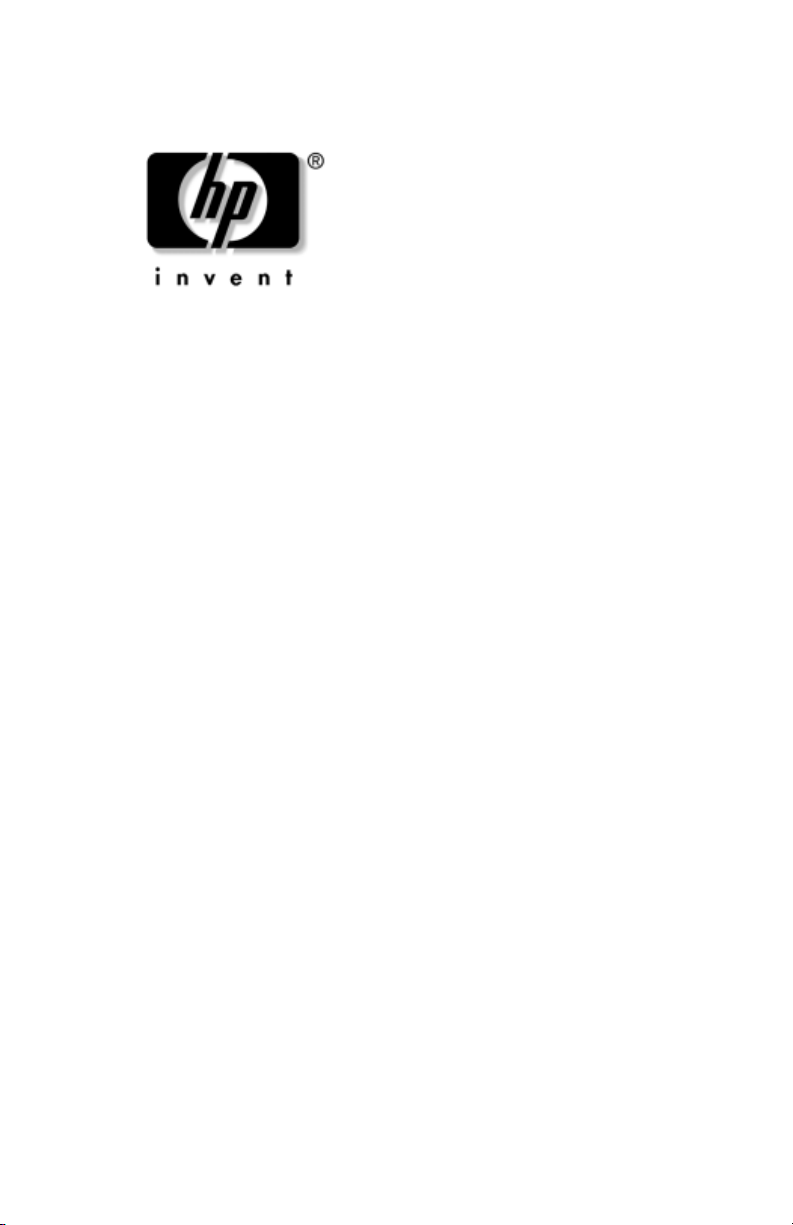
Manual de hardware e software
HP Série Notebook
Número de publicação do documento: 375424-131
Março de 2005
Este manual explica como identificar, aceder e utilizar
a maior parte dos recursos de hardware e software disponíveis
no notebook.
Page 2
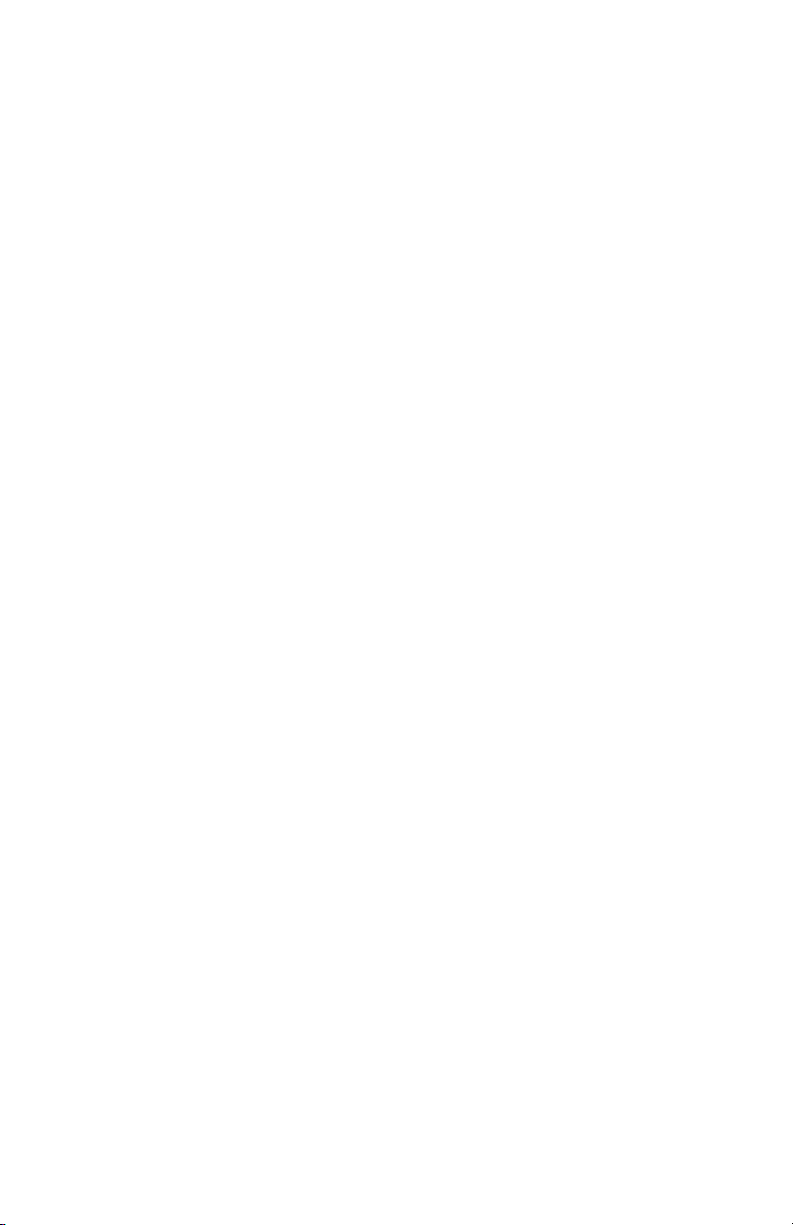
© Copyright 2005 Hewlett-Packard Development Company, L.P.
Microsoft e Windows são marcas comerciais da Microsoft Corporation
registadas nos EUA. O logótipo SD é marca comercial do seu
proprietário. Bluetooth é marca comercial dos seus proprietários
e é utilizada pela Hewlett-Packard Company sob licença.
As informações aqui contidas estão sujeitas a alterações sem aviso
prévio. As únicas garantias que cobrem os produtos e serviços
da HP são estabelecidas exclusivamente na documentação de garantia
que os acompanha. Neste documento, nenhuma declaração deverá
ser interpretada como constituição de garantia adicional. A HP não
se responsabiliza por erros técnicos e editoriais ou omissões neste
documento.
Manual de hardware e software
HP Série Notebook
Primeira edição - Março de 2005
Número de referência: dv4000
Número de publicação do documento: 375424-131
Page 3
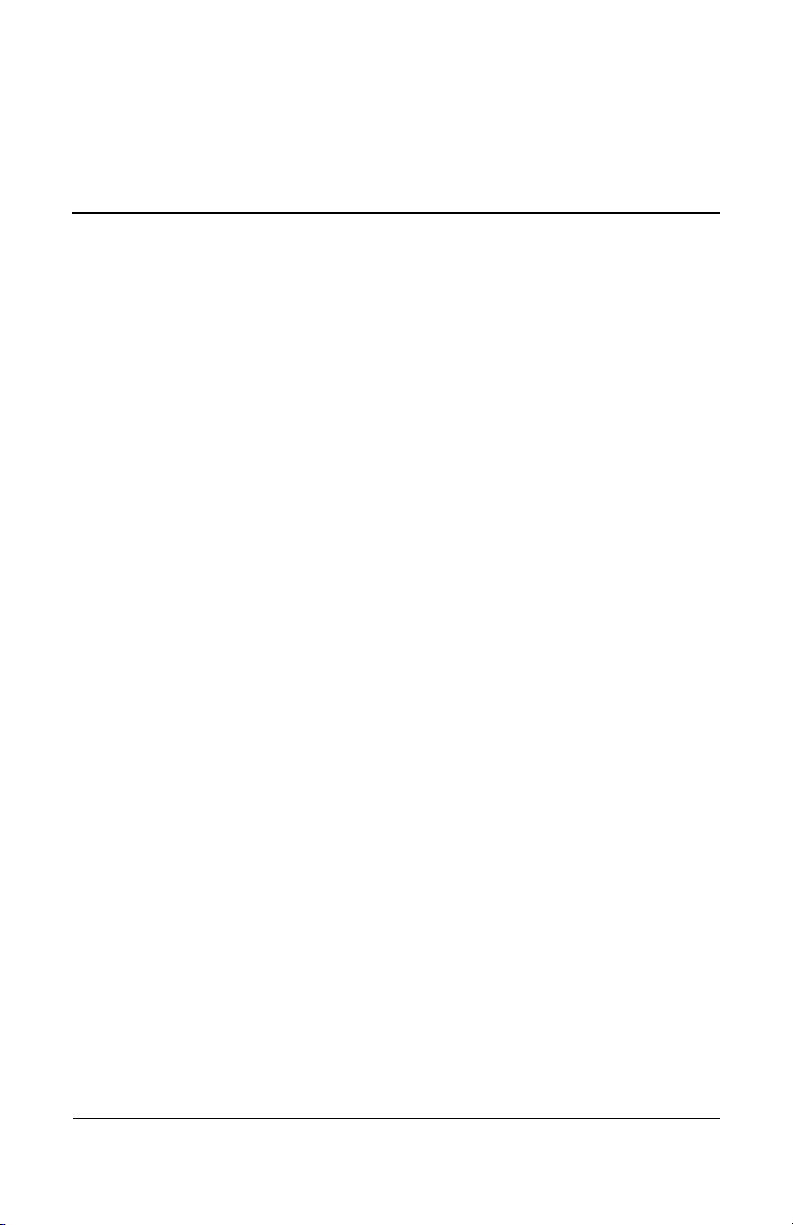
Conteúdo
1 Identificação de componentes
Componentes da parte superior do painel . . . . . . . . . . . 1–2
Teclas . . . . . . . . . . . . . . . . . . . . . . . . . . . . . . . . . . . . 1–2
Painel táctil . . . . . . . . . . . . . . . . . . . . . . . . . . . . . . . . 1–4
Controlos de energia . . . . . . . . . . . . . . . . . . . . . . . . . 1–5
Botões . . . . . . . . . . . . . . . . . . . . . . . . . . . . . . . . . . . . 1–6
Luzes. . . . . . . . . . . . . . . . . . . . . . . . . . . . . . . . . . . . . 1–8
Antenas sem fios (somente em alguns modelos) . . . 1–9
Componentes da parte frontal do painel . . . . . . . . . . . 1–10
Alto-falantes, botão de abertura
do ecrã e lente de IV do utilizador . . . . . . . . . . . . . 1–10
Luzes. . . . . . . . . . . . . . . . . . . . . . . . . . . . . . . . . . . . 1–11
Componentes da lateral esquerda do painel. . . . . . . . . 1–12
Portas e tomadas . . . . . . . . . . . . . . . . . . . . . . . . . . . 1–12
Ranhuras de placas de suporte ou de memória. . . . 1–14
Componentes da lateral direita do painel. . . . . . . . . . . 1–15
Componentes da parte inferior do painel . . . . . . . . . . . 1–17
Compartimentos da mini PCI
e do módulo de memória . . . . . . . . . . . . . . . . . . . . 1–17
Baías, fecho da bateria
e aberturas de arrefecimento. . . . . . . . . . . . . . . . . . 1–18
Componentes de hardware adicionais . . . . . . . . . . . . . 1–19
Componentes adicionais . . . . . . . . . . . . . . . . . . . . . . . 1–20
Discos ópticos. . . . . . . . . . . . . . . . . . . . . . . . . . . . . 1–20
Etiquetas . . . . . . . . . . . . . . . . . . . . . . . . . . . . . . . . . 1–20
Manual de hardware e software iii
Page 4
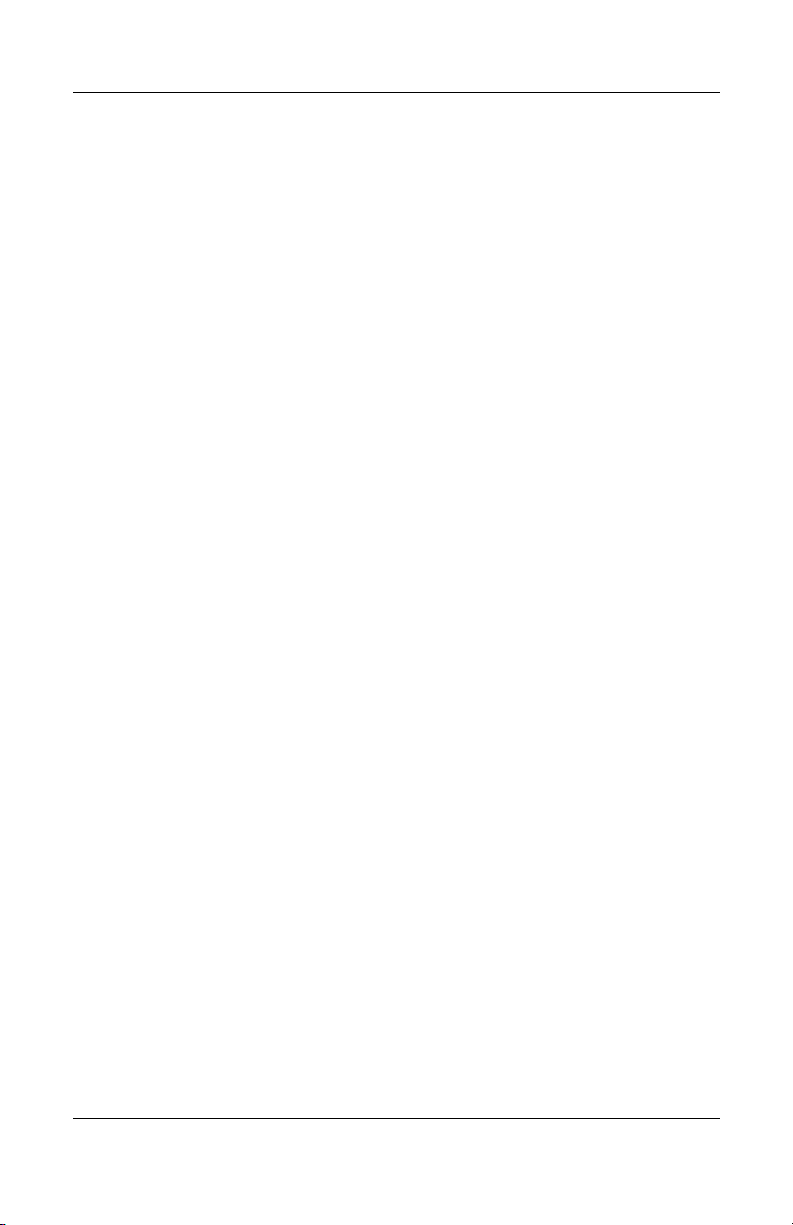
Conteúdo
2Energia
Fontes de energia . . . . . . . . . . . . . . . . . . . . . . . . . . . . . . 2–2
Suspensão e hibernação . . . . . . . . . . . . . . . . . . . . . . . . . 2–3
Suspensão . . . . . . . . . . . . . . . . . . . . . . . . . . . . . . . . . 2–3
Hibernação . . . . . . . . . . . . . . . . . . . . . . . . . . . . . . . . 2–4
Iniciar os modos de suspensão, hibernação
ou encerramento . . . . . . . . . . . . . . . . . . . . . . . . . . . . 2–5
Configurações padrão de energia. . . . . . . . . . . . . . . . . . 2–7
Ligar e desligar o notebook . . . . . . . . . . . . . . . . . . . 2–7
Iniciar ou sair do modo de suspensão . . . . . . . . . . . . 2–8
Entrar e sair do modo de hibernação . . . . . . . . . . . . 2–9
Procedimentos de encerramento de emergência. . . 2–10
Opções de energia . . . . . . . . . . . . . . . . . . . . . . . . . . . . 2–10
Utilizar esquemas de energia . . . . . . . . . . . . . . . . . 2–10
Definir a palavra-passe de suspensão . . . . . . . . . . . 2–11
Definir outras preferências de energia . . . . . . . . . . 2–11
Controlos de desempenho do processador
(somente em alguns modelos) . . . . . . . . . . . . . . . . . . . 2–13
Bateria . . . . . . . . . . . . . . . . . . . . . . . . . . . . . . . . . . . . . 2–15
Carregar baterias. . . . . . . . . . . . . . . . . . . . . . . . . . . 2–15
Monitorizar a carga de uma bateria . . . . . . . . . . . . 2–16
Situações de bateria com carga fraca . . . . . . . . . . . 2–17
Calibrar baterias . . . . . . . . . . . . . . . . . . . . . . . . . . . 2–19
Economizar a energia da bateria. . . . . . . . . . . . . . . 2–23
Substituir baterias . . . . . . . . . . . . . . . . . . . . . . . . . . 2–25
Armazenar baterias . . . . . . . . . . . . . . . . . . . . . . . . . 2–27
Descartar baterias utilizadas . . . . . . . . . . . . . . . . . . 2–28
3 Teclado e painel táctil
Painel táctil . . . . . . . . . . . . . . . . . . . . . . . . . . . . . . . . . . 3–2
Componentes do painel táctil . . . . . . . . . . . . . . . . . . 3–2
Utilizar o painel táctil . . . . . . . . . . . . . . . . . . . . . . . . 3–3
Definir preferências do painel táctil . . . . . . . . . . . . . 3–4
iv Manual de hardware e software
Page 5
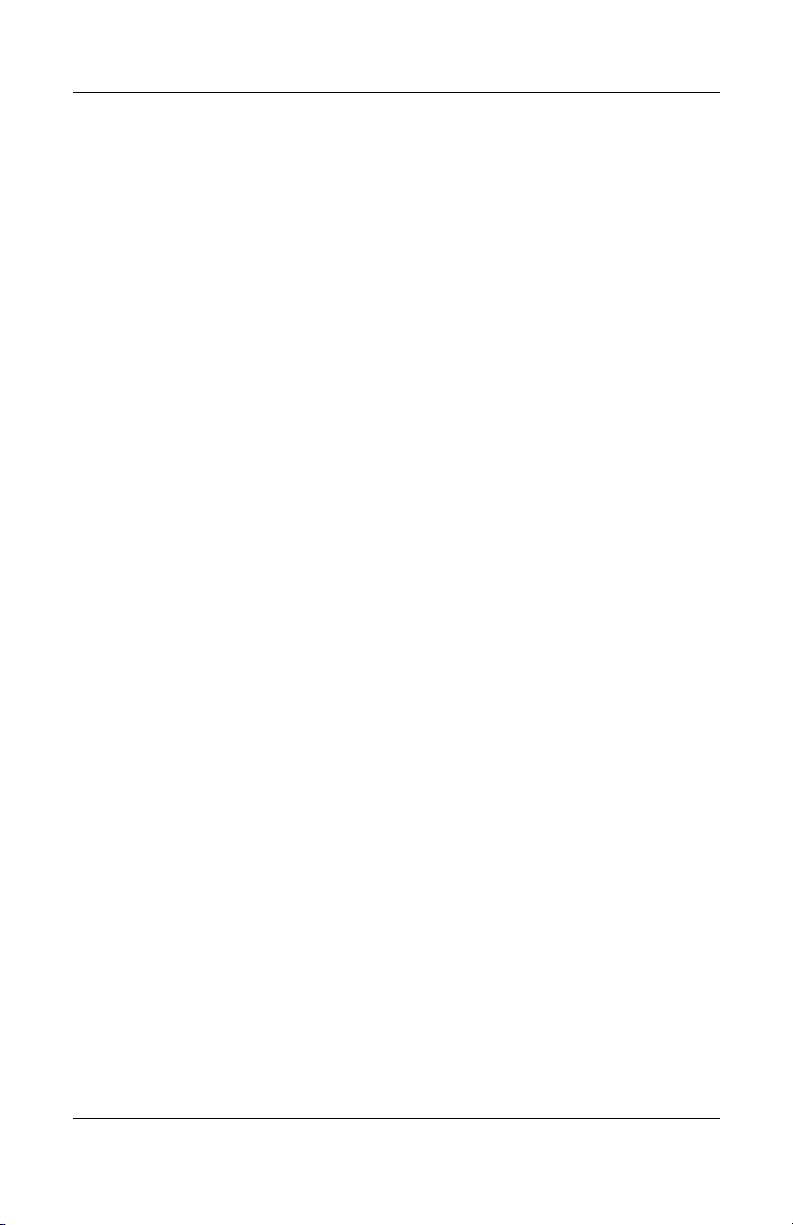
Teclas de atalho . . . . . . . . . . . . . . . . . . . . . . . . . . . . . . . 3–5
Identificar teclas de atalho . . . . . . . . . . . . . . . . . . . . 3–5
Referência rápida das teclas de atalho . . . . . . . . . . . 3–6
Procedimentos das teclas de atalho. . . . . . . . . . . . . . 3–7
Utilizar comandos de teclas de atalho. . . . . . . . . . . . 3–8
Botões Quick Launch
(somente em alguns modelos) . . . . . . . . . . . . . . . . . . . 3–15
Teclados numéricos . . . . . . . . . . . . . . . . . . . . . . . . . . . 3–17
Utilizar o teclado numérico incorporado . . . . . . . . 3–17
Comutar as funções das teclas
do teclado numérico . . . . . . . . . . . . . . . . . . . . . . . . 3–18
Utilizar um teclado numérico externo . . . . . . . . . . 3–18
4 Multimédia
Recursos de áudio . . . . . . . . . . . . . . . . . . . . . . . . . . . . . 4–2
Ajustar o volume. . . . . . . . . . . . . . . . . . . . . . . . . . . . 4–2
Utilizar a tomada de entrada
de áudio (microfone). . . . . . . . . . . . . . . . . . . . . . . . . 4–3
Utilizar a tomada de saída
de áudio (auscultadores) . . . . . . . . . . . . . . . . . . . . . . 4–3
Ligar a tomada de saída
de áudio (auscultadores) . . . . . . . . . . . . . . . . . . . . . . 4–4
Recursos de vídeo . . . . . . . . . . . . . . . . . . . . . . . . . . . . . 4–5
Ligar dispositivos S-Video . . . . . . . . . . . . . . . . . . . . 4–5
Ver imagens de vídeo . . . . . . . . . . . . . . . . . . . . . . . . 4–7
Software multimédia . . . . . . . . . . . . . . . . . . . . . . . . . . . 4–8
Aviso de direitos do autor. . . . . . . . . . . . . . . . . . . . . 4–9
Instalar o software. . . . . . . . . . . . . . . . . . . . . . . . . . 4–10
Activar a reprodução automática . . . . . . . . . . . . . . 4–11
Alterar as definições da região do DVD. . . . . . . . . 4–11
Conteúdo
Manual de hardware e software v
Page 6
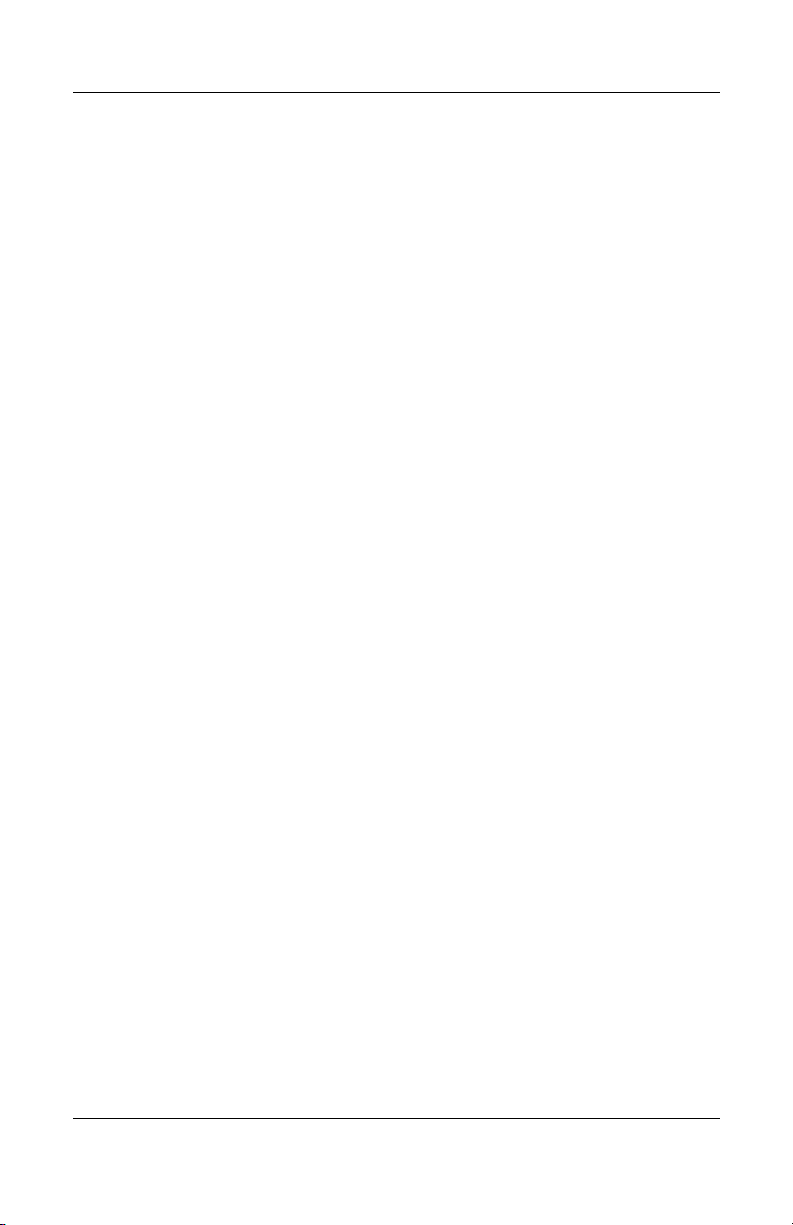
Conteúdo
5 Unidades
Cuidados com a unidade . . . . . . . . . . . . . . . . . . . . . . . . 5–2
Remover a unidade de disco rígido principal. . . . . . . . . 5–4
Reinstalar a unidade de disco rígido principal. . . . . . . . 5–6
Remover discos ópticos (equipamento desligado). . . . . 5–8
Ver o conteúdo do disco óptico . . . . . . . . . . . . . . . . . . . 5–9
Evitar os modos de suspensão ou hibernação . . . . . . . . 5–9
6 Placas PC Card e ExpressCard
O que são as placas PC Card? . . . . . . . . . . . . . . . . . . . . 6–1
Introduzir placas PC Card . . . . . . . . . . . . . . . . . . . . . . . 6–2
Remoção da placa PC Card . . . . . . . . . . . . . . . . . . . . . . 6–4
O que são placas ExpressCard? . . . . . . . . . . . . . . . . . . . 6–5
Configurar uma ExpressCard . . . . . . . . . . . . . . . . . . 6–6
Introduzir uma ExpressCard . . . . . . . . . . . . . . . . . . . 6–6
Remover a ExpressCard . . . . . . . . . . . . . . . . . . . . . . 6–8
7 Placas de memória digital
(somente em alguns modelos)
Utilizar suporte digital . . . . . . . . . . . . . . . . . . . . . . . . . . 7–1
Introduzir placas digitais . . . . . . . . . . . . . . . . . . . . . . . . 7–2
Remover placas digitais . . . . . . . . . . . . . . . . . . . . . . . . . 7–3
Desactivar ou reiniciar placas digitais . . . . . . . . . . . . . . 7–4
8 Módulos de memória
O que é um módulo de memória? . . . . . . . . . . . . . . . . . 8–1
Substituir módulos de memória . . . . . . . . . . . . . . . . . . . 8–2
Ficheiro de hibernação. . . . . . . . . . . . . . . . . . . . . . . . . . 8–6
vi Manual de hardware e software
Page 7
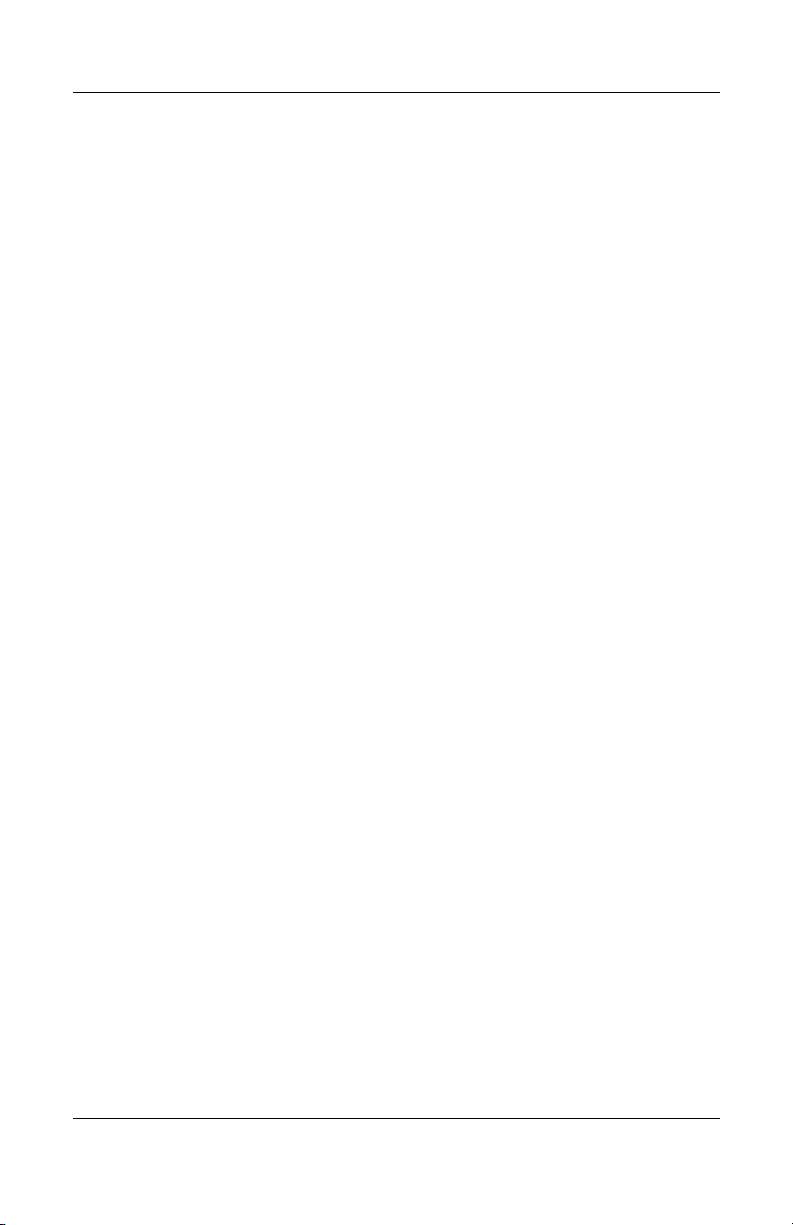
Conteúdo
9 Dispositivos USB
O que é USB?. . . . . . . . . . . . . . . . . . . . . . . . . . . . . . . . . 9–1
Utilizar dispositivos USB. . . . . . . . . . . . . . . . . . . . . . . . 9–2
Sistema operativo e software . . . . . . . . . . . . . . . . . . . . . 9–2
10 Modem e funcionamento em rede
Modem interno. . . . . . . . . . . . . . . . . . . . . . . . . . . . . . . 10–1
Ligar cabos de modem . . . . . . . . . . . . . . . . . . . . . . 10–2
Utilizar um adaptador de cabo
de modem específico do país . . . . . . . . . . . . . . . . . 10–3
Selecção da região do modem . . . . . . . . . . . . . . . . 10–4
Software de comunicação pré-instalado . . . . . . . . . . . 10–8
Cabo de rede. . . . . . . . . . . . . . . . . . . . . . . . . . . . . . . . . 10–8
11 Sem fios (somente em alguns modelos)
Rede local sem fios (somente em alguns modelos) . . . 11–3
Configurar uma WLAN doméstica. . . . . . . . . . . . . 11–5
Utilizar uma ligação WLAN. . . . . . . . . . . . . . . . . . 11–6
Utilizar recursos de segurança
para redes sem fios . . . . . . . . . . . . . . . . . . . . . . . . . 11–7
Instalar o software sem fios (opcional). . . . . . . . . . 11–7
Resolução de problemas com os dispositivos. . . . . 11–9
Bluetooth (somente em alguns modelos). . . . . . . . . . 11–10
Estados de energia dos dispositivos. . . . . . . . . . . . . . 11–12
Ligar os dispositivos. . . . . . . . . . . . . . . . . . . . . . . 11–14
Desligar e desactivar os dispositivos . . . . . . . . . . 11–15
Manual de hardware e software vii
Page 8
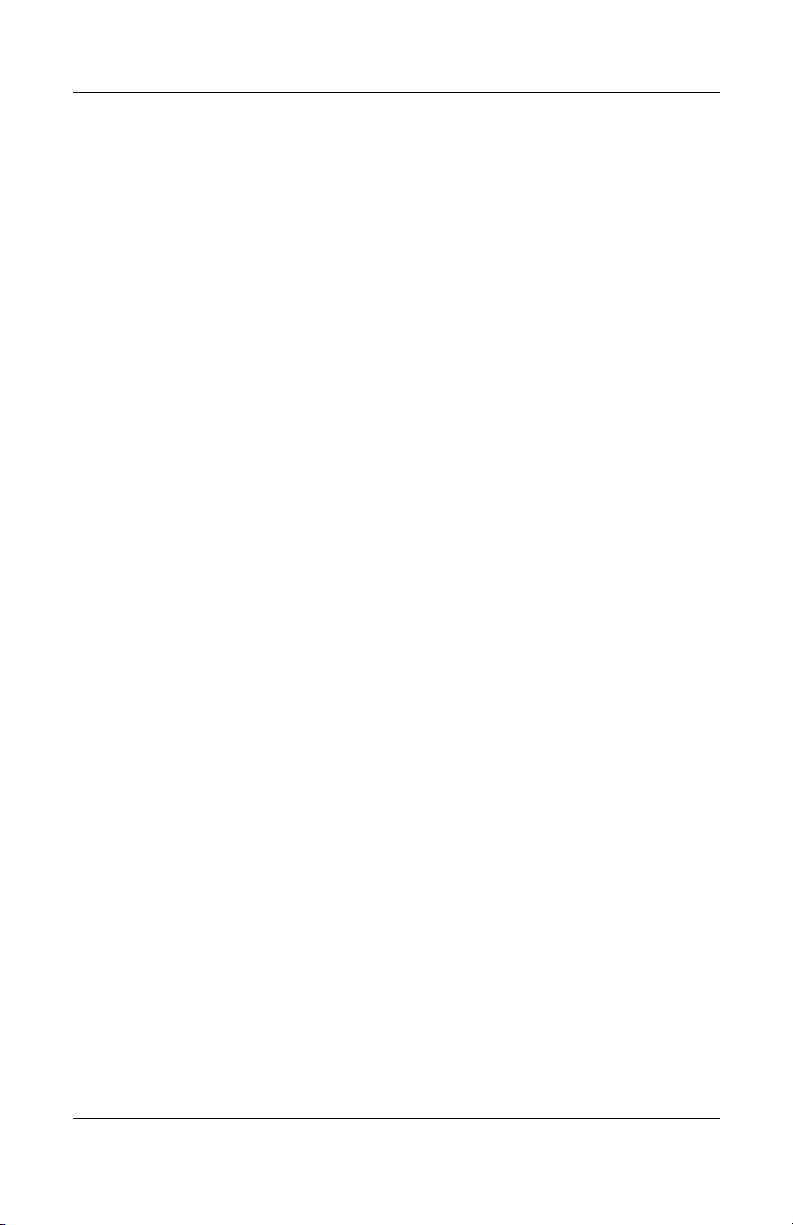
Conteúdo
12 Segurança
Recursos de segurança . . . . . . . . . . . . . . . . . . . . . . . . . 12–1
Preferências de segurança
no utilitário de configuração . . . . . . . . . . . . . . . . . . . . 12–3
QuickLock . . . . . . . . . . . . . . . . . . . . . . . . . . . . . . . . . . 12–3
Palavras-passe . . . . . . . . . . . . . . . . . . . . . . . . . . . . . . . 12–4
Palavras-passe da HP e do Windows . . . . . . . . . . . 12–5
Directrizes acerca de palavras-passe
da HP e do Windows . . . . . . . . . . . . . . . . . . . . . . . 12–6
Palavra-passe de administrador da HP. . . . . . . . . . . . . 12–8
Definir palavras-passe de administrador da HP . . . 12–9
Introduzir palavras-passe
de administrador da HP. . . . . . . . . . . . . . . . . . . . . 12–10
Palavras-passe de ligação. . . . . . . . . . . . . . . . . . . . . . 12–11
Definição das palavras-passe de ligação. . . . . . . . 12–11
Introduzir palavras-passe de ligação. . . . . . . . . . . 12–12
Device Security . . . . . . . . . . . . . . . . . . . . . . . . . . . . . 12–13
Software antivírus . . . . . . . . . . . . . . . . . . . . . . . . . . . 12–14
Actualizações críticas de segurança
para Windows XP . . . . . . . . . . . . . . . . . . . . . . . . . . . 12–15
Software de firewall. . . . . . . . . . . . . . . . . . . . . . . . . . 12–16
Cabo de segurança opcional. . . . . . . . . . . . . . . . . . . . 12–17
13 Utilitário de configuração
Iniciar o utilitário de configuração. . . . . . . . . . . . . . . . 13–2
Alterar o idioma do utilitário de configuração. . . . . . . 13–2
Navegar e seleccionar itens
no utilitário de configuração . . . . . . . . . . . . . . . . . . . . 13–3
Ver informações do sistema. . . . . . . . . . . . . . . . . . . . . 13–4
Restaurar definições padrão
no utilitário de configuração . . . . . . . . . . . . . . . . . . . . 13–5
Utilizar recursos avançados
do utilitário de configuração . . . . . . . . . . . . . . . . . . . . 13–6
Fechar o utilitário de configuração . . . . . . . . . . . . . . . 13–7
viii Manual de hardware e software
Page 9
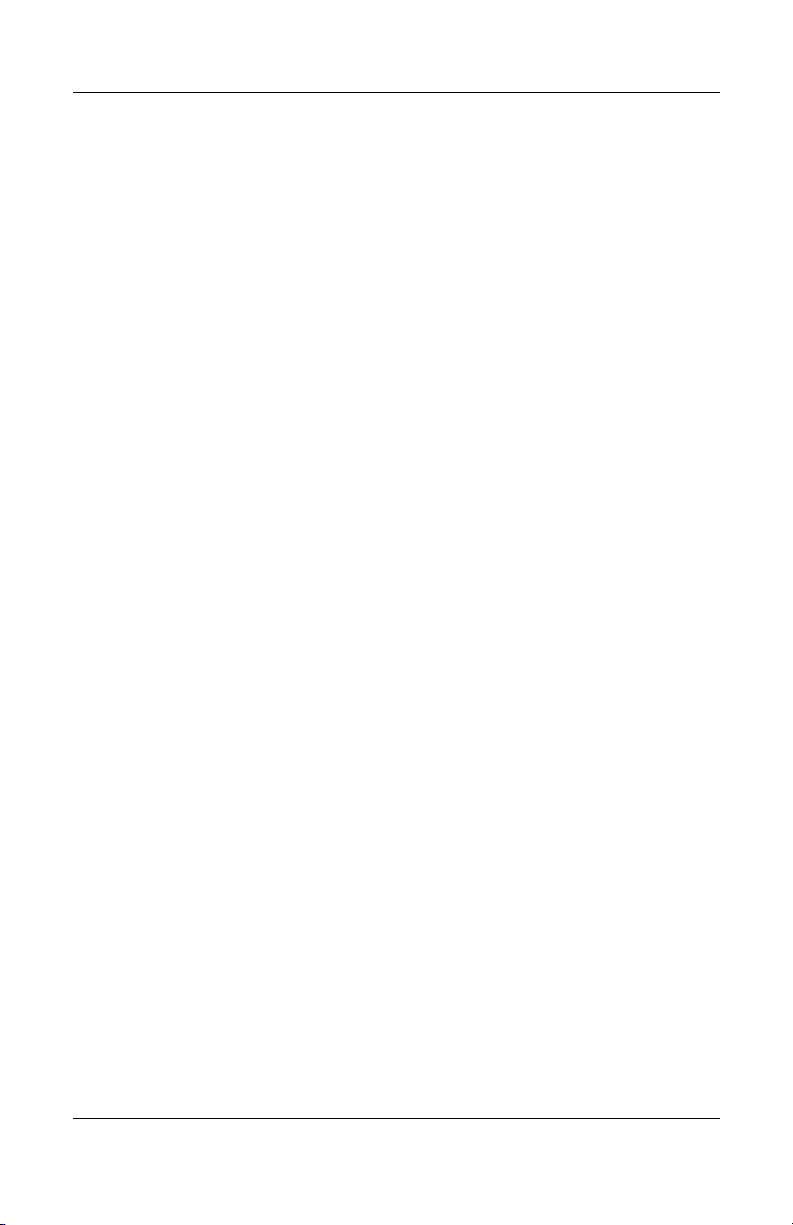
Conteúdo
14 Actualizações e recuperações de software
Actualizações de software . . . . . . . . . . . . . . . . . . . . . . 14–1
Preparar para actualização de software. . . . . . . . . . 14–2
Transferir e instalar as actualizações . . . . . . . . . . . 14–5
Pontos de restauro do sistema . . . . . . . . . . . . . . . . . . . 14–9
Definir pontos de restauro. . . . . . . . . . . . . . . . . . . 14–10
Retornar a pontos de restauro . . . . . . . . . . . . . . . . 14–10
Reparar ou reinstalar as aplicações . . . . . . . . . . . . . . 14–11
Reinstalar aplicações
da unidade de disco rígido . . . . . . . . . . . . . . . . . . 14–11
Reinstalar aplicações a partir de discos . . . . . . . . 14–12
Reparar o sistema operativo. . . . . . . . . . . . . . . . . . . . 14–13
Reinstalar o sistema operativo . . . . . . . . . . . . . . . . . . 14–14
Reinstalar controladores
de dispositivos e outros softwares . . . . . . . . . . . . . . . 14–16
Actualizar softwares reinstalados. . . . . . . . . . . . . . . . 14–17
Instalação de uma versão comercial
do sistema operativo. . . . . . . . . . . . . . . . . . . . . . . . . . 14–17
15 Cuidados com o notebook
Temperatura . . . . . . . . . . . . . . . . . . . . . . . . . . . . . . . . . 15–2
Teclado. . . . . . . . . . . . . . . . . . . . . . . . . . . . . . . . . . . . . 15–3
Ecrã . . . . . . . . . . . . . . . . . . . . . . . . . . . . . . . . . . . . . . . 15–4
Painel táctil. . . . . . . . . . . . . . . . . . . . . . . . . . . . . . . . . . 15–4
16 Expedição e viagem
Preparar para expedição e viagem . . . . . . . . . . . . . . . . 16–1
Sugestões para viajar com o notebook. . . . . . . . . . . . . 16–2
Manual de hardware e software ix
Page 10
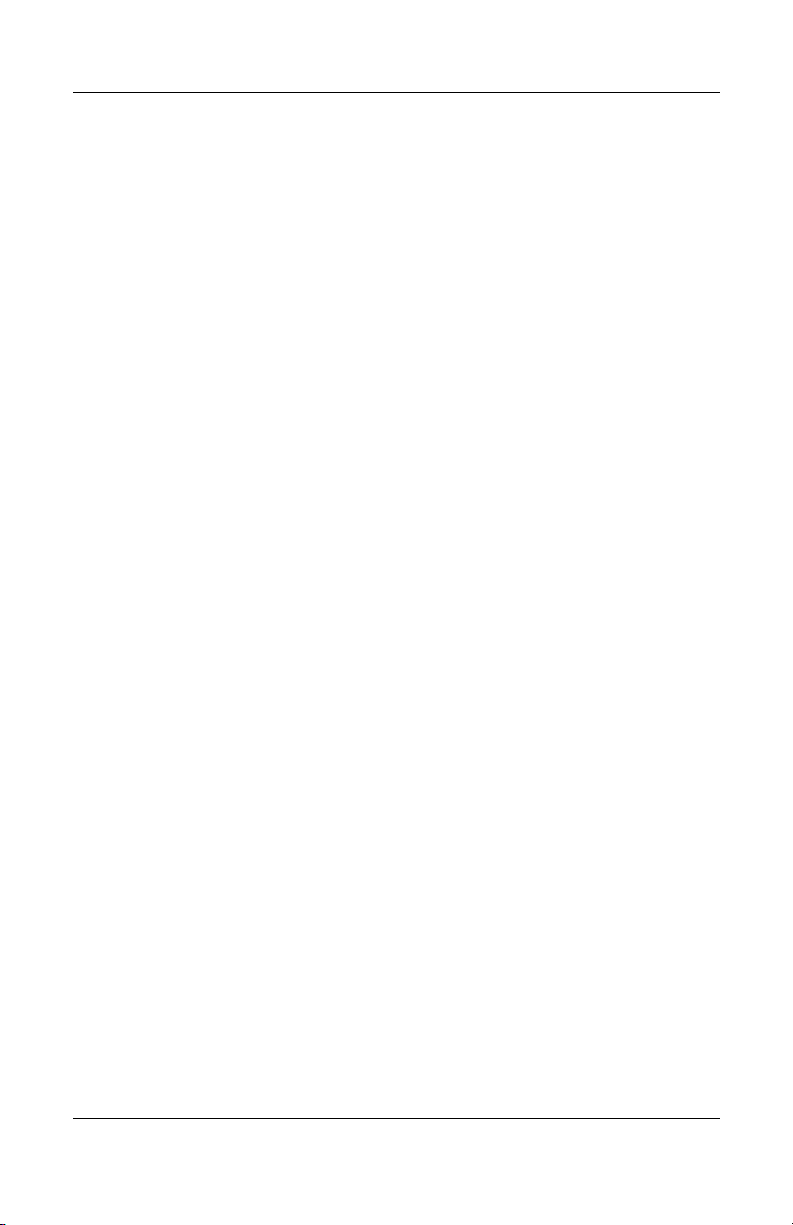
Conteúdo
17 Especificações
Ambiente de funcionamento . . . . . . . . . . . . . . . . . . . . 17–1
Potência nominal de entrada . . . . . . . . . . . . . . . . . . . . 17–2
Sinais de entrada/saída da porta de expansão
(somente em alguns modelos) . . . . . . . . . . . . . . . . . . . 17–3
Índice
x Manual de hardware e software
Page 11
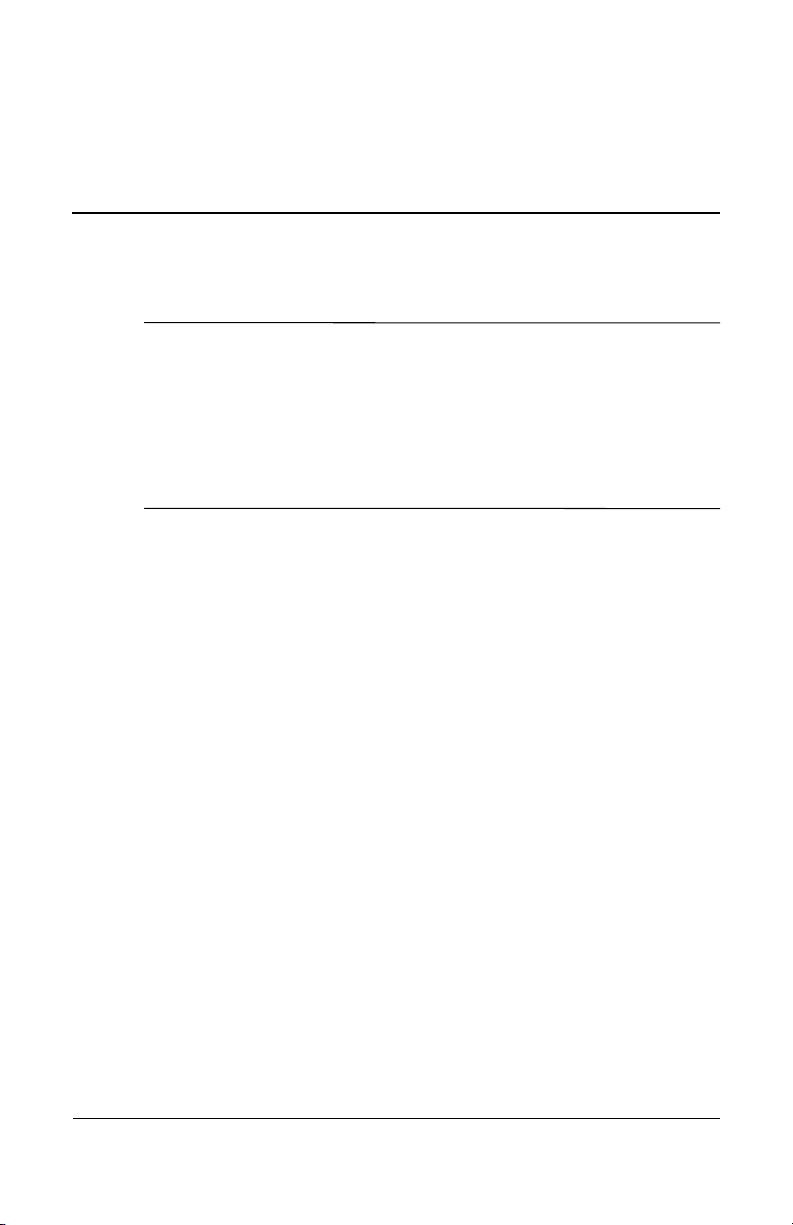
1
Identificação de componentes
Este capítulo fornece informações sobre as funções
✎
e os recursos dos componentes quando utilizados no
Microsoft® Windows®. Se estiver a utilizar o QuickPlay
(somente em alguns modelos), a funcionalidade de alguns
componentes poderá ser diferente. Consulte o HP QuickPlay
User Guide (Manual do utilizador HP QuickPlay) para obter
mais informações.
Manual de hardware e software 1–1
Page 12
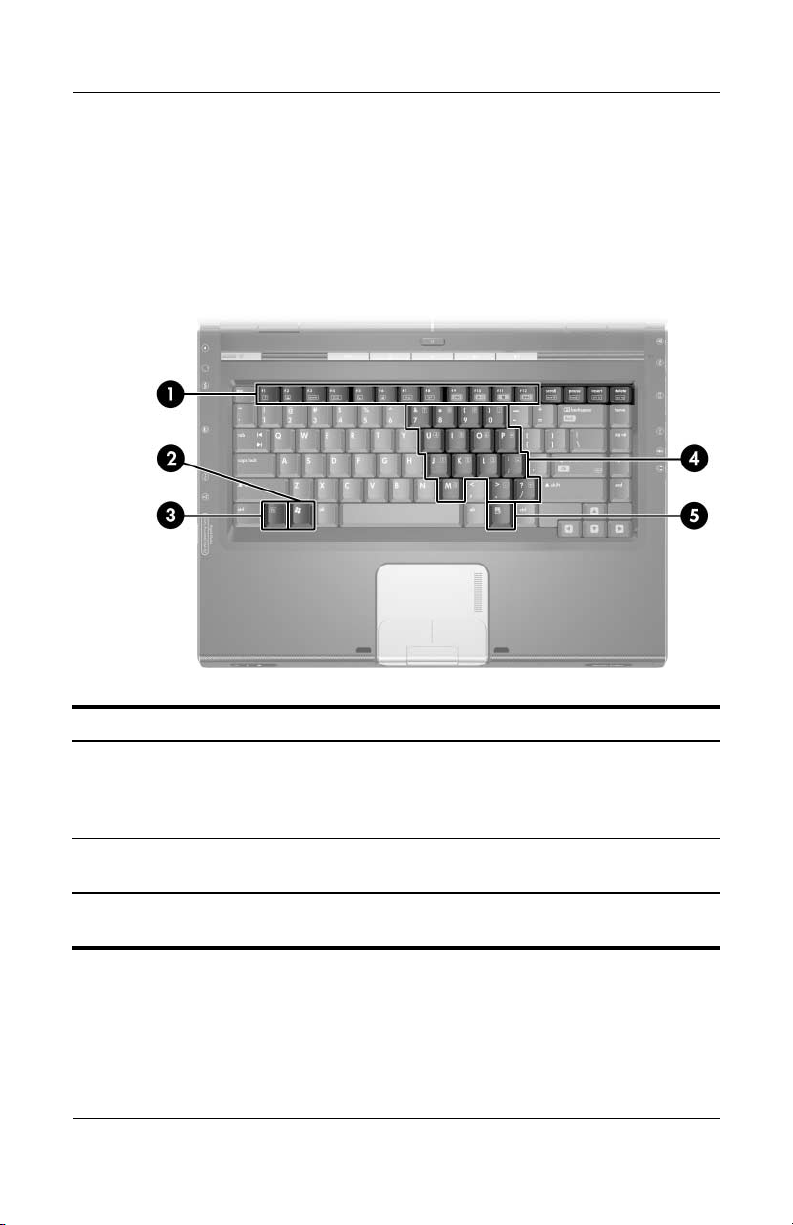
Identificação de componentes
Componentes da parte superior do painel
Teclas
Componente Descrição
Teclas de função (12)* Executam tarefas do sistema e da aplicação.
1
Tecla com o logótipo
2
do Windows
*Para obter mais informações sobre as teclas de atalho, consulte a secção
"Teclas de atalho" no Capítulo 3, "Teclado e painel táctil".
1–2 Manual de hardware e software
Quando combinadas com fn, as teclas
de função desempenham tarefas adicionais
como teclas de atalho.
Mostra o menu Iniciar
do Microsoft® Windows®.
(Continuação)
Page 13
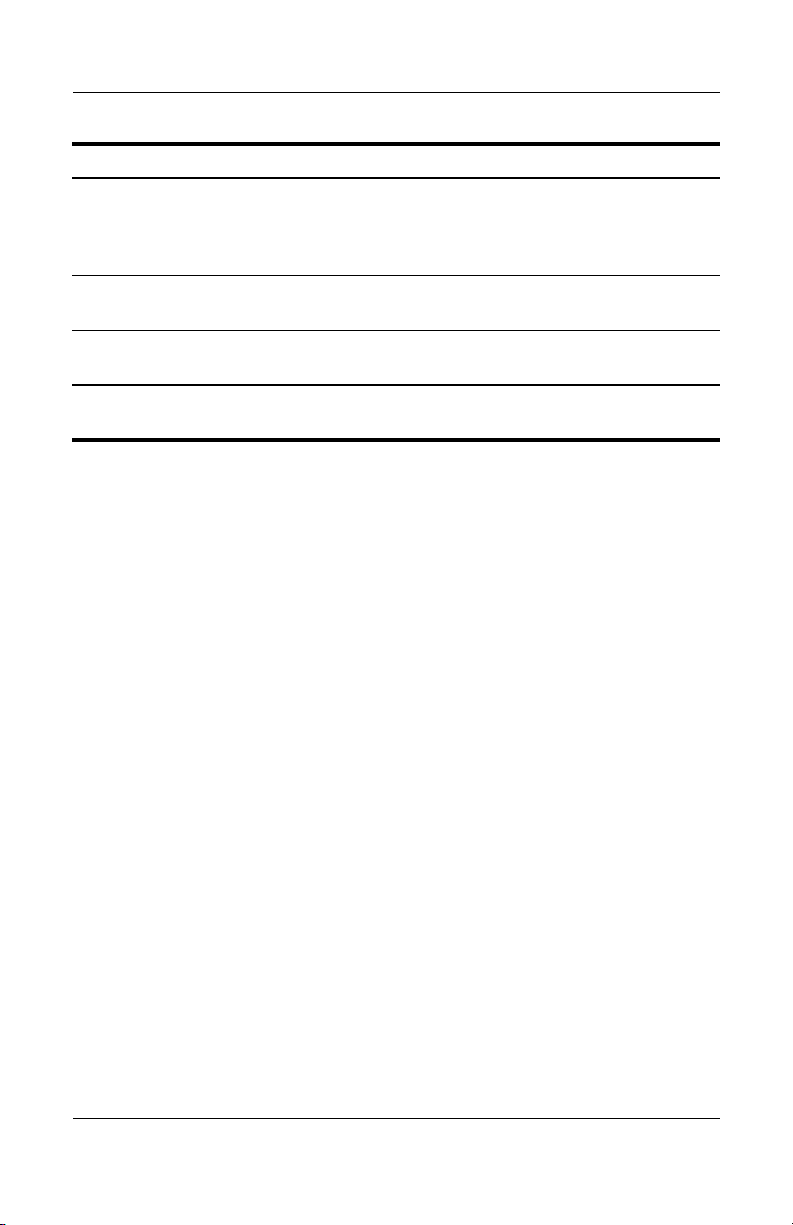
Identificação de componentes
Componente Descrição
Te c la fn* Combina-se com outras teclas para executar
3
Teclas do teclado
4
numérico incorporado (15)
tarefas do sistema como teclas de atalho.
Por exemplo, se premir fn+f7, diminui
a luminosidade do ecrã.
Pode-se utilizá-las como as teclas num
teclado numérico externo.
Tecla de aplicações
5
Windows
*Para obter mais informações sobre as teclas de atalho, consulte a secção
"Teclas de atalho" no Capítulo 3, "Teclado e painel táctil".
Mostra o menu de atalho dos itens situados
sob o ponteiro.
Manual de hardware e software 1–3
Page 14
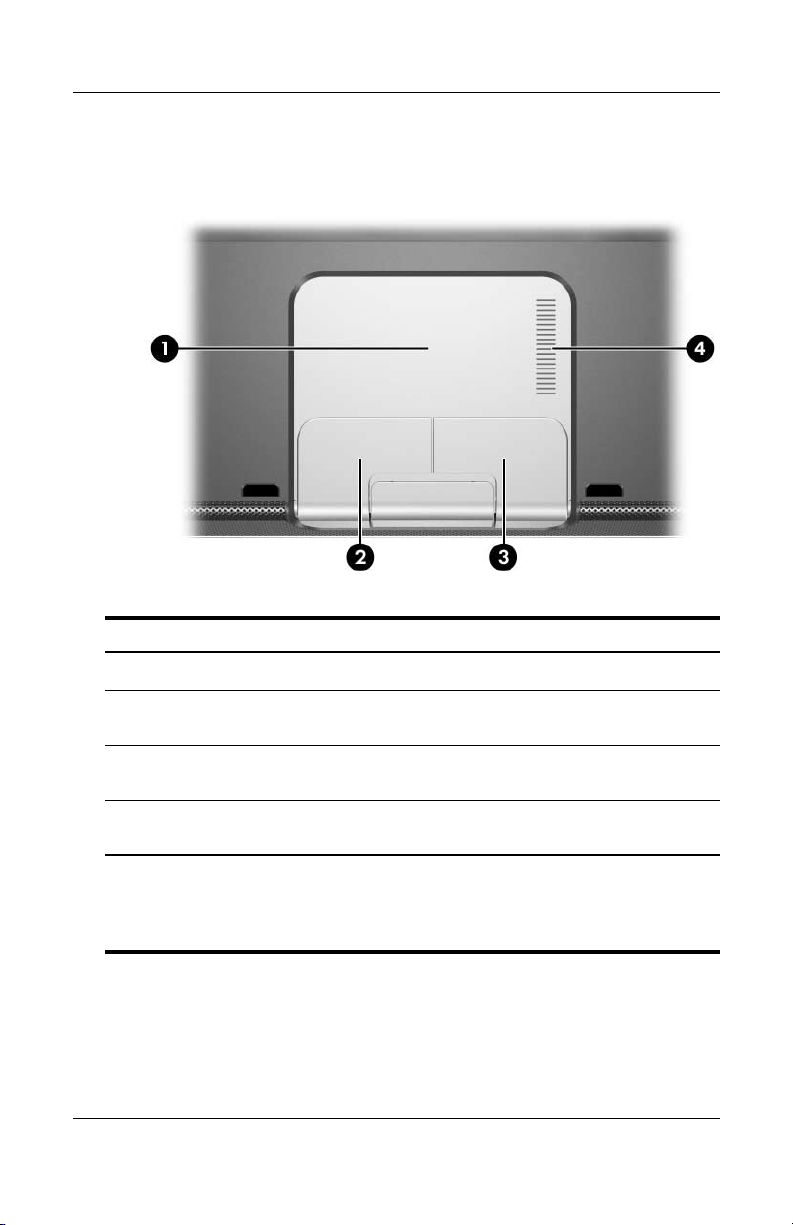
Identificação de componentes
Painel táctil
Componente Descrição
Painel táctil* Move o indicador.
1
Botão esquerdo
2
do painel táctil*
Botão direito do painel táctil* Funciona como o botão direito
3
Zona de deslocamento
4
vertical do painel táctil*
*Esta tabela descreve as definições padrão. Para obter informações
acerca de como alterar as funções dos componentes do painel táctil,
consulte a secção "Definir preferências do painel táctil" no Capítulo 3,
"Teclado e painel táctil".
1–4 Manual de hardware e software
Funciona como o botão esquerdo
em ratos externos.
em ratos externos.
Possibilita o deslocamento para baixo
epara cima.
Page 15
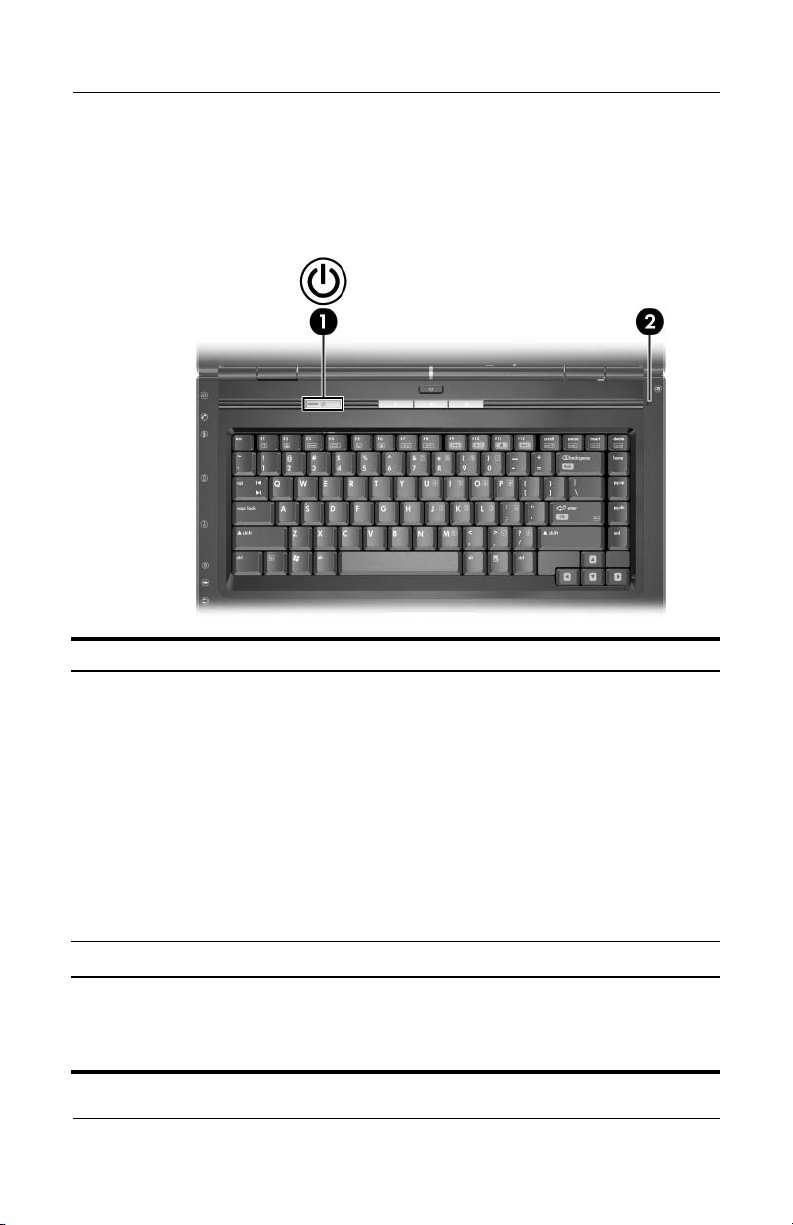
Identificação de componentes
Controlos de energia
A localização do botão de energia/suspensão pode variar
consoante o modelo do notebook.
Componente Descrição
Botão de energia/
1
suspensão*
Interruptor do ecrã* Inicia a suspensão quando o notebook está fechado.
2
*Esta tabela descreve as definições padrão. Para obter informações acerca
da alteração da função do interruptor do ecrã ou do botão de energia/
suspensão, consulte a secção "Definir outras preferências de energia"
no Capítulo 2, "Energia".
Com o notebook
■ desligado, prima para ligar o notebook.
■ ligado, prima-o rapidamente para iniciar a hibernação.
■ em suspensão, prima-o rapidamente para sair
do modo de suspensão.
■ em hibernação, prima-o rapidamente para sair
do modo de hibernação.
Se o sistema deixou de responder e não puder
✎
executar os procedimentos de encerramento
do Windows, prima sem soltar durante pelo
menos 5 segundos para desligar o notebook.
Manual de hardware e software 1–5
Page 16
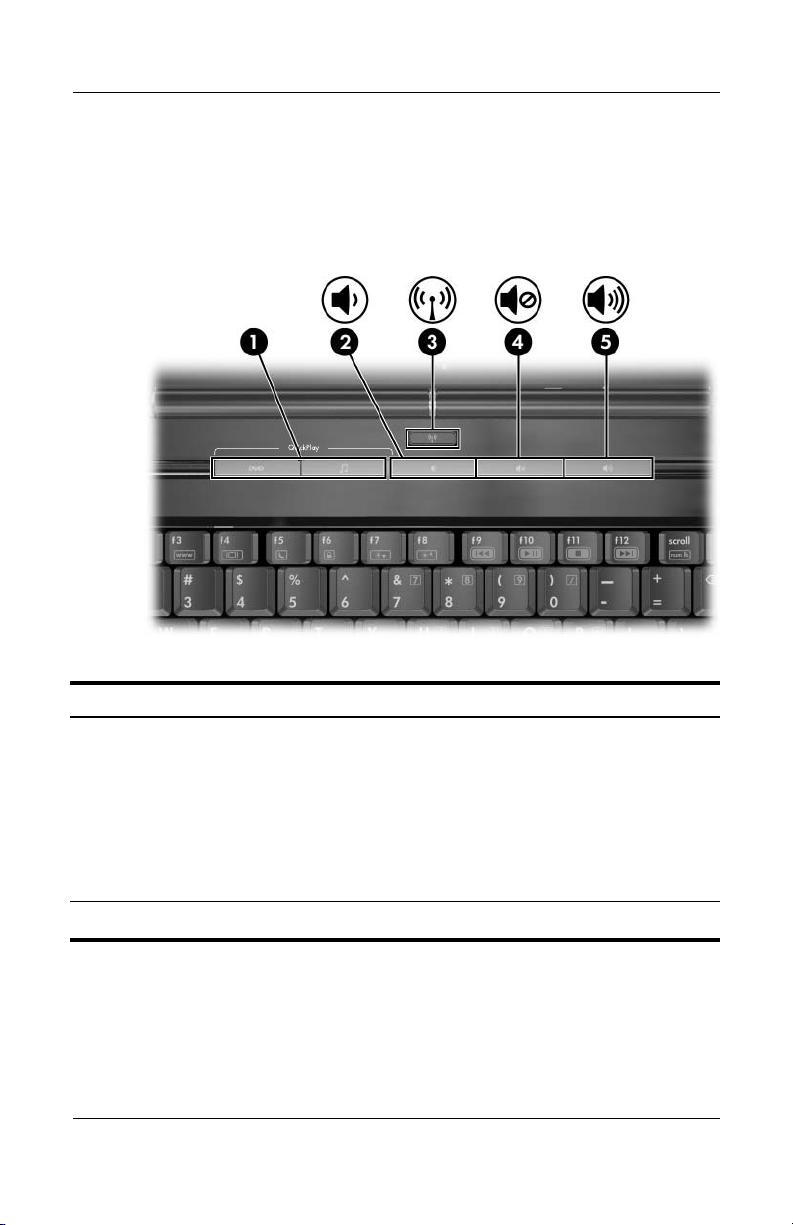
Identificação de componentes
Botões
A localização dos botões pode variar consoante o modelo
do notebook.
Componente Descrição
Utilizar os botões Quick Launch
1
(somente em alguns modelos)
Botão de diminuir volume Diminui o volume do sistema.
2
1–6 Manual de hardware e software
Inicia aplicações multimédia,
de imagem digital ou de música
(varia consoante o modelo).
Para reatribuir uma outra aplicação
ao botão Quick Launch, consulte
asecção "Botões Quick Launch
(somente em alguns modelos)" no
Capítulo 3, "Teclado e painel táctil".
(Continuação)
Page 17
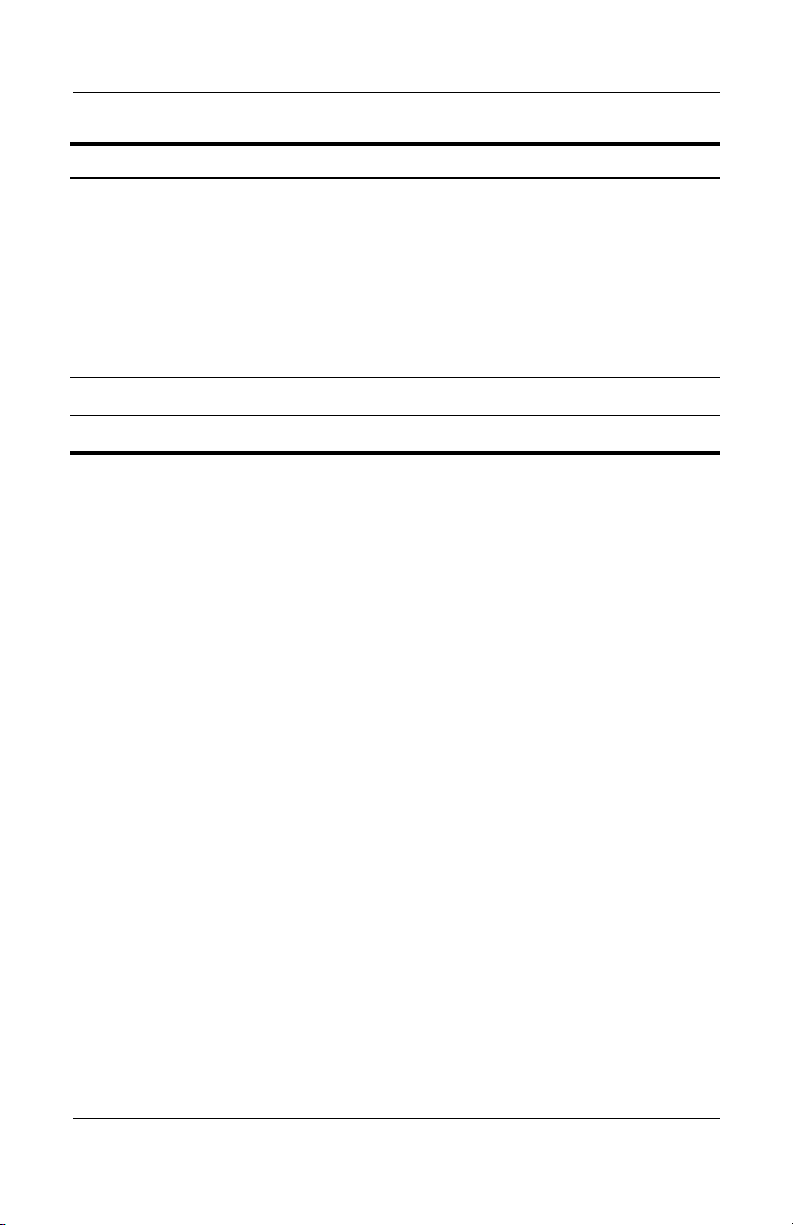
Componente Descrição
Identificação de componentes
Botão da comunicação sem fios
3
(somente em alguns modelos)
Botão do silenciador de áudio Silencia ou restaura o volume.
4
Botão de aumentar volume Aumenta o volume do sistema.
5
Activa ou desactiva a funcionalidade
da comunicação sem fios, mas não
cria uma ligação sem fios.
Para estabelecer uma ligação
✎
sem fios, necessita ter uma rede
sem fios já instalada. Para obter
mais informações, consulte
o Capítulo 11, "Sem fios
(somente em alguns modelos)".
Manual de hardware e software 1–7
Page 18
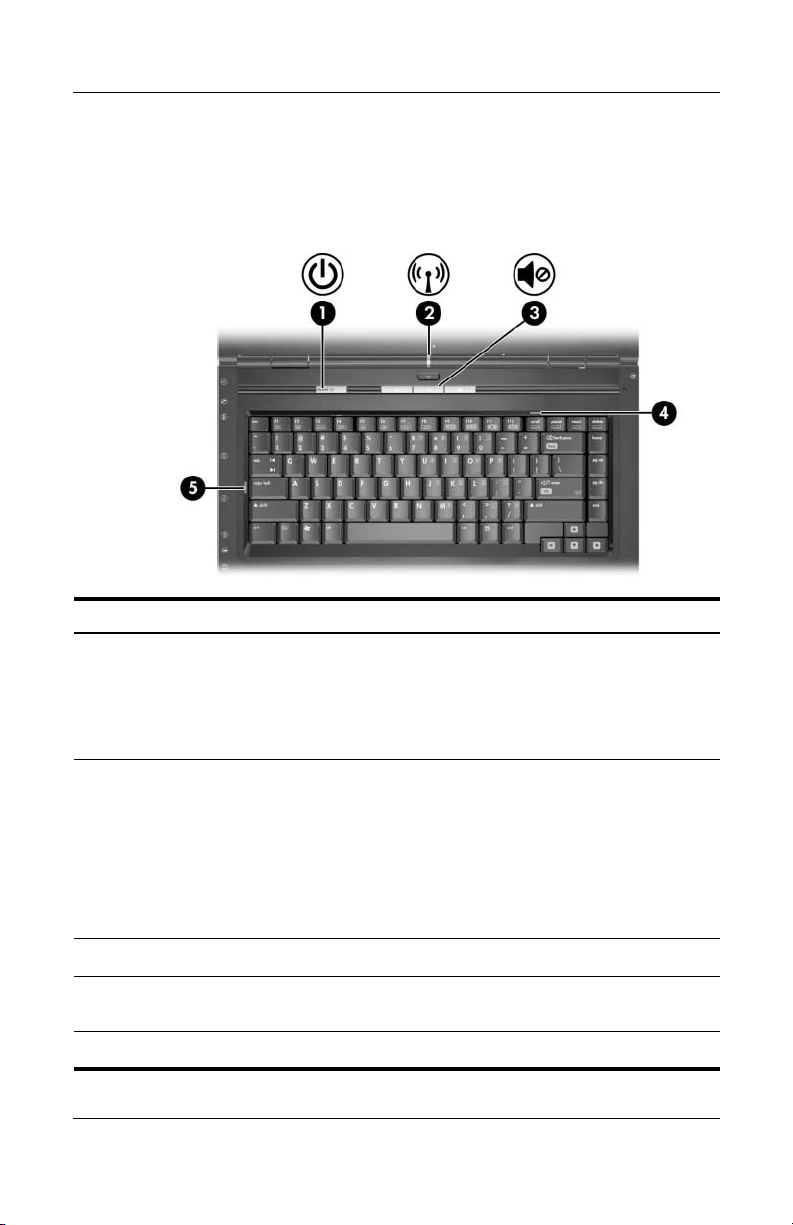
Identificação de componentes
Luzes
A localização das luzes pode variar consoante o modelo
do notebook.
Componente Descrição
Luz de energia/suspensão Acesa: o notebook está ligado.
1
Intermitente: o notebook está no modo
de suspensão.
Apagada: o notebook está desligado ou no
modo de hibernação.
Luz da comunicação
2
sem fios
(somente em alguns
modelos)
Luz do silenciador de áudio Acesa: o volume está silenciado.
3
Luz Num lock Acesa: a função Num Lock ou o teclado
4
Luz Caps lock Acesa: a função Caps Lock está activada.
5
1–8 Manual de hardware e software
Acesa: Um ou mais dispositivos sem
fios internos estão ligados.
Para estabelecer uma ligação
✎
sem fios, necessita ter uma rede
sem fios já instalada. Para obter
mais informações, consulte
o Capítulo 11, "Sem fios
(somente em alguns modelos)".
numérico incorporado está activo.
Page 19
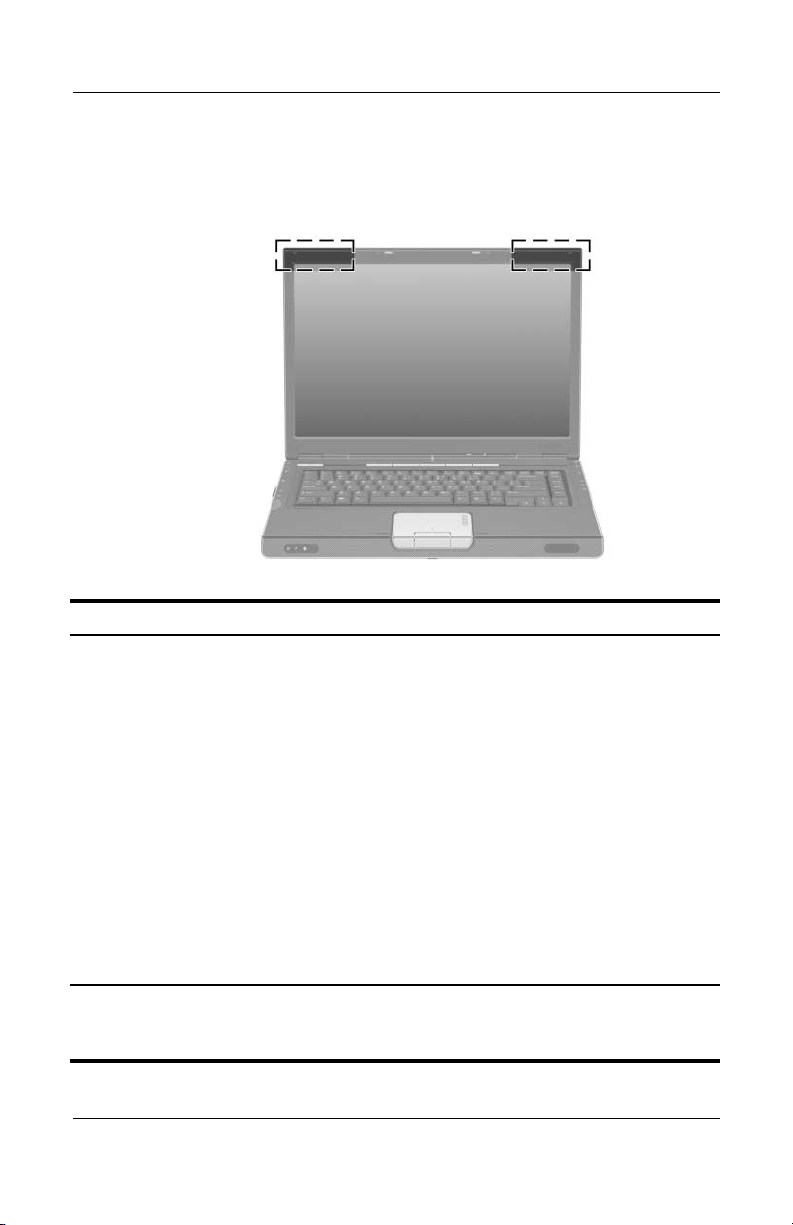
Identificação de componentes
Antenas sem fios (somente em alguns modelos)
Componente Descrição
Antenas (2)* Enviam e recebem sinais de dispositivos sem fios.
Exposição a radiofrequência. A potência de saída
Å
emitida por este dispositivo está abaixo dos limites
de exposição à radiofrequência determinados pela FCC.
Apesar disso, o dispositivo deverá ser utilizado
de maneira que a possibilidade de contacto humano
durante o uso normal seja diminuída. Para evitar
a possibilidade de exceder os limites de exposição
à radiofrequência, a proximidade humana à antena não
deverá ser menor que 20 cm durante a utilização normal,
mesmo quando o ecrã estiver fechado.
Para estabelecer uma ligação sem fios, necessita
✎
ter uma rede sem fios já instalada. Para obter mais
informações, consulte o Capítulo 11, "Sem fios
(somente em alguns modelos)".
*As antenas não são visíveis do lado externo do notebook. Para realizar
transmissões óptimas, mantenha as áreas em volta das antenas livres
de obstruções.
Manual de hardware e software 1–9
Page 20

Identificação de componentes
Componentes da parte frontal do painel
Alto-falantes, botão de abertura do ecrã e lente de IV do utilizador
Componente Descrição
Lente de infravermelho (IV)
1
do utilizador (somente em
alguns modelos)
Liga o notebook a um controlo remoto
opcional.
Alto-falantes estéreo (2) Produzem som estéreo.
2
Botão de abertura do ecrã Abre o notebook.
3
1–10 Manual de hardware e software
Page 21
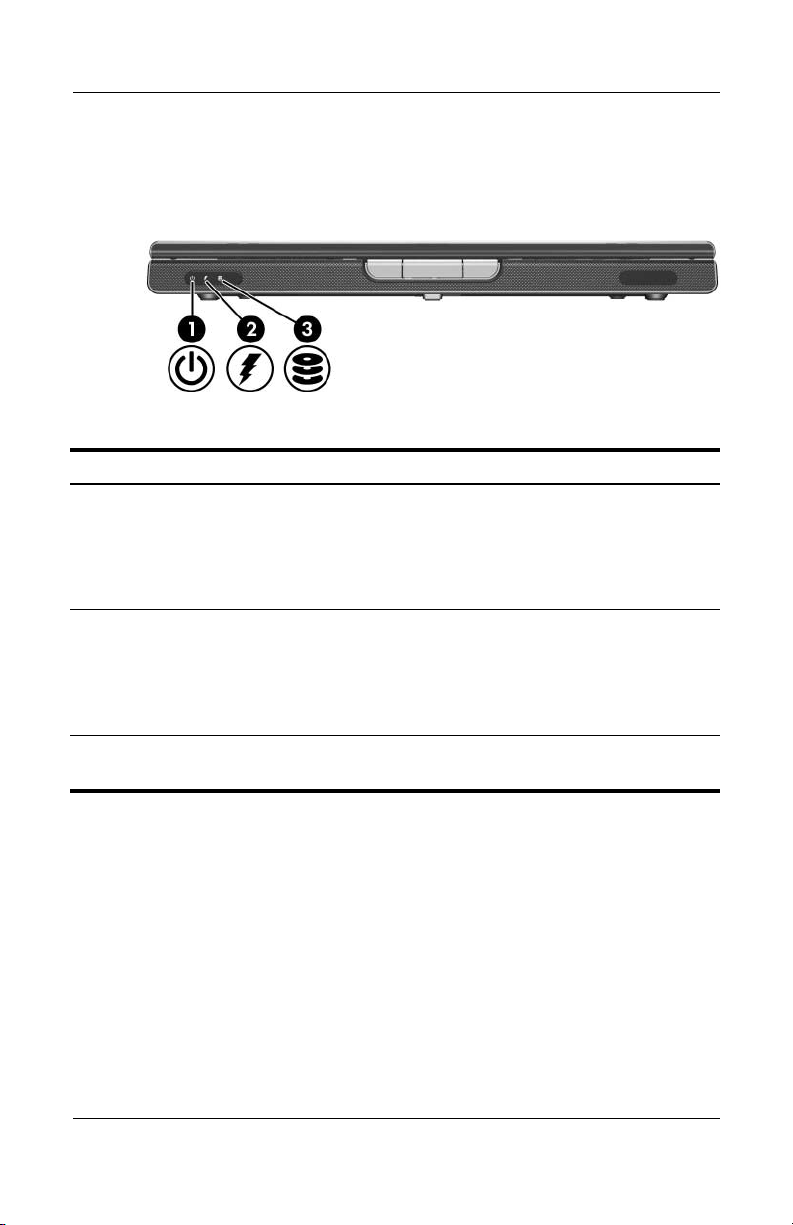
Identificação de componentes
Luzes
Componente Descrição
Luz de energia/suspensão Acesa: o notebook está ligado.
1
Intermitente: o notebook está no modo
de suspensão.
Apagada: o notebook está desligado
ou no modo de hibernação.
Luz da bateria Acesa: a bateria está a ser carregada.
2
Intermitente: a bateria atingiu uma
situação de carga fraca.
Apagada: a bateria está totalmente
carregada ou não está inserida.
Luz da unidade IDE
3
(Integrated Drive Electronics)
Acesa ou intermitente: a unidade óptica ou
de disco rígido interna está a ser utilizada.
Manual de hardware e software 1–11
Page 22

Identificação de componentes
Componentes da lateral esquerda do painel
Portas e tomadas
A localização dos componentes pode variar consoante o modelo
do notebook. Consulte as ilustrações seguintes.
Componente Descrição
Conector de energia Liga o cabo do adaptador CA.
1
Tomada RJ-11 (modem) Liga o cabo do modem.
2
Tomada RJ-45 (rede) Liga um cabo de rede (não incluído).
3
(Continuação)
1–12 Manual de hardware e software
Page 23

Componente Descrição
Identificação de componentes
Porta de expansão 2
4
(somente em alguns
modelos)
Portas USB Permitem ligar dispositivos USB opcionais.
5
Porta 1394 (4 pinos) Liga dispositivos 1394a opcionais, como
6
Porta do monitor externo Liga projectores ou monitores VGA
7
Tomada de saída S-Video Permite ligar dispositivos S-Video
8
Tomada de entrada de áudio
9
(microfone)
Permite ligar o notebook a um dispositivo
de ancoragem opcional.
O notebook possui apenas uma
✎
porta de expansão. O termo porta
de expansão 2 descreve o tipo
de porta de expansão.
Para obter informações
✎
acerca dos sinais da porta
de expansão, consulte
a secção "Sinais de entrada/
saída da porta de expansão
(somente em alguns modelos)"
no Capítulo 17, "Especificações".
O número de portas USB varia
✎
consoante o modelo.
por exemplo scanner, câmara digital ou
câmara de vídeo digital.
opcionais.
opcionais, como televisões, vídeos
cassete ou placas de captura de vídeo.
Liga microfones estéreo opcionais.
Tomada de saída de áudio
-
(auscultadores)
Manual de hardware e software 1–13
Liga auscultadores opcionais ou altofalantes estéreo. Também activa a função
de áudio de dispositivos de áudio/vídeo,
como televisores ou vídeos cassete.
Page 24
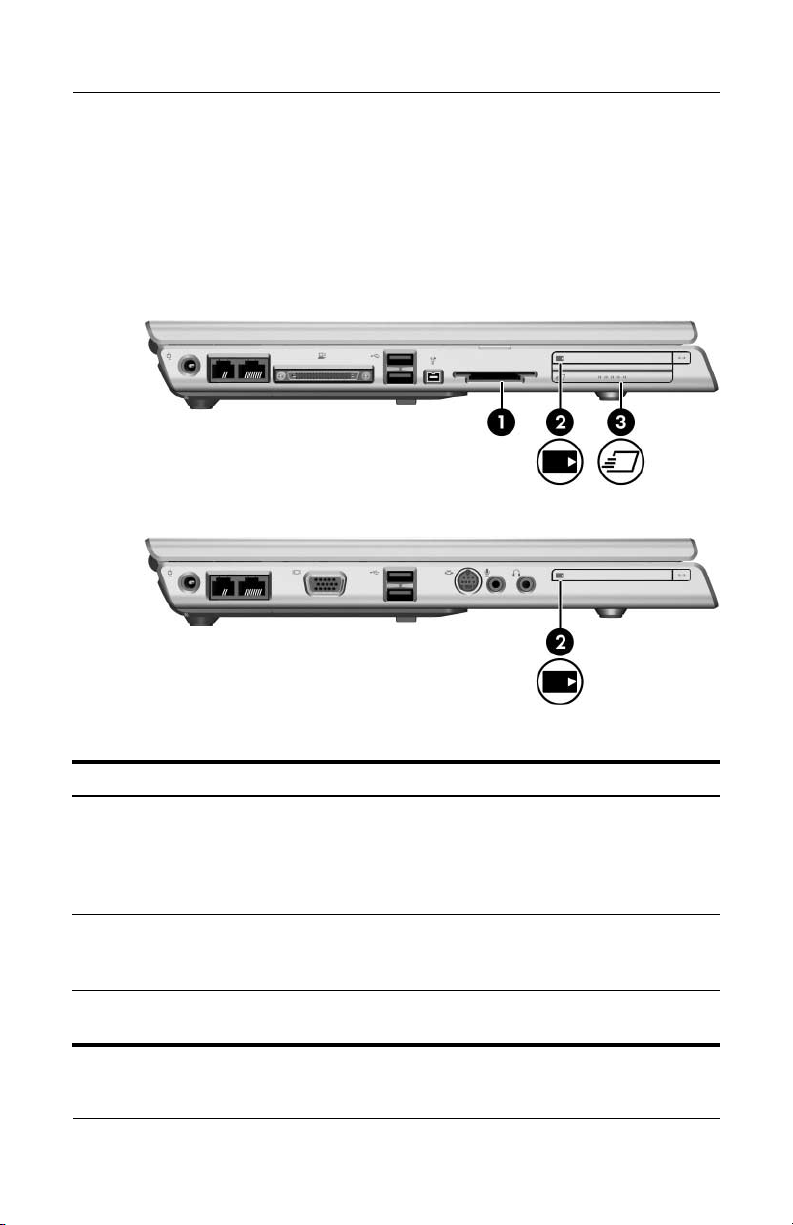
Identificação de componentes
Ranhuras de placas de suporte ou de memória
A localização dos componentes pode variar consoante o modelo
do notebook. Consulte as ilustrações seguintes.
Componente Descrição
Ranhura de suporte digital
1
(somente em alguns modelos)
Ranhura da placa PC Card No Windows, admite placas PC Card
2
Ranhura da placa ExpressCard
3
(somente em alguns modelos)
1–14 Manual de hardware e software
Suporta as seguintes placas digitais
opcionais: SD (Secure Digital), SD I/O,
Memory Stick, Memory Stick Pro,
MultiMediaCard, xD-Picture Card
e SmartMedia.
opcionais Tipo I ou Tipo II de 32 bits
(CardBus) ou de 16 bits.
Admite uma placa ExpressCard
opcional.
Page 25

Identificação de componentes
Componentes da lateral direita do painel
A localização dos componentes pode variar consoante o modelo
do notebook. Consulte as ilustrações seguintes.
Componente Descrição
Unidade óptica Admite um disco óptico, como um CD
1
Tomada de saída
2
de áudio do auscultador
Tomada de entrada
3
de áudio (microfone)
Manual de hardware e software 1–15
ou DV D.
Liga auscultadores opcionais ou alto-falantes
estéreo. Também activa a função de áudio
de dispositivos de áudio/vídeo, como
televisores ou vídeos cassete.
Liga microfones estéreo opcionais.
(Continuação)
Page 26
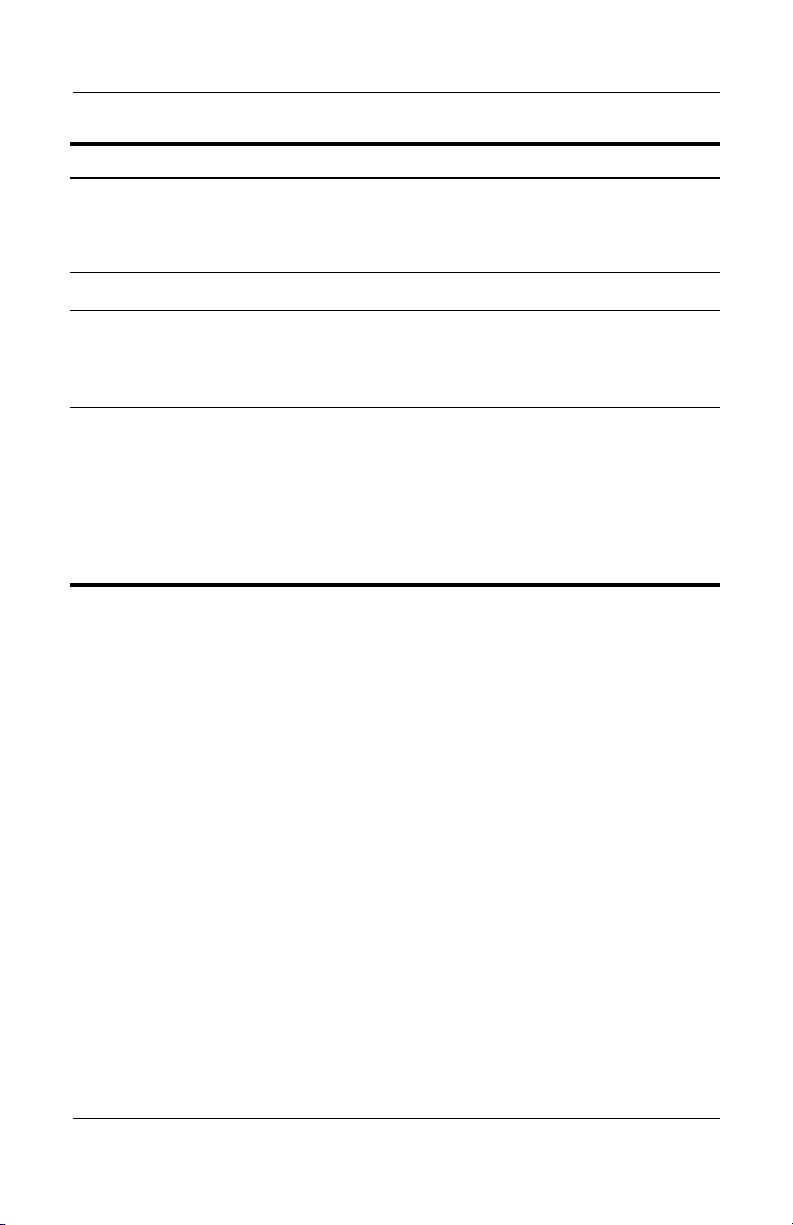
Identificação de componentes
Componente Descrição
Portas USB Permitem ligar dispositivos USB opcionais.
4
O número de portas USB varia
✎
consoante o modelo.
Porta para monitor Liga projectores ou monitores VGA opcionais.
5
To m ad a
6
de saída S-Video
Ranhura
7
do cabo de segurança
Permite ligar a função de vídeo de dispositivos S-Video opcionais, como televisões,
vídeos cassete ou placas de captura
de vídeo.
Permite ligar um cabo de segurança opcional
ao notebook.
O objectivo das soluções de segurança
✎
é desempenhar a função de impedimento. Essas soluções não impedem
que o equipamento seja roubado
ou manuseado incorrectamente.
1–16 Manual de hardware e software
Page 27
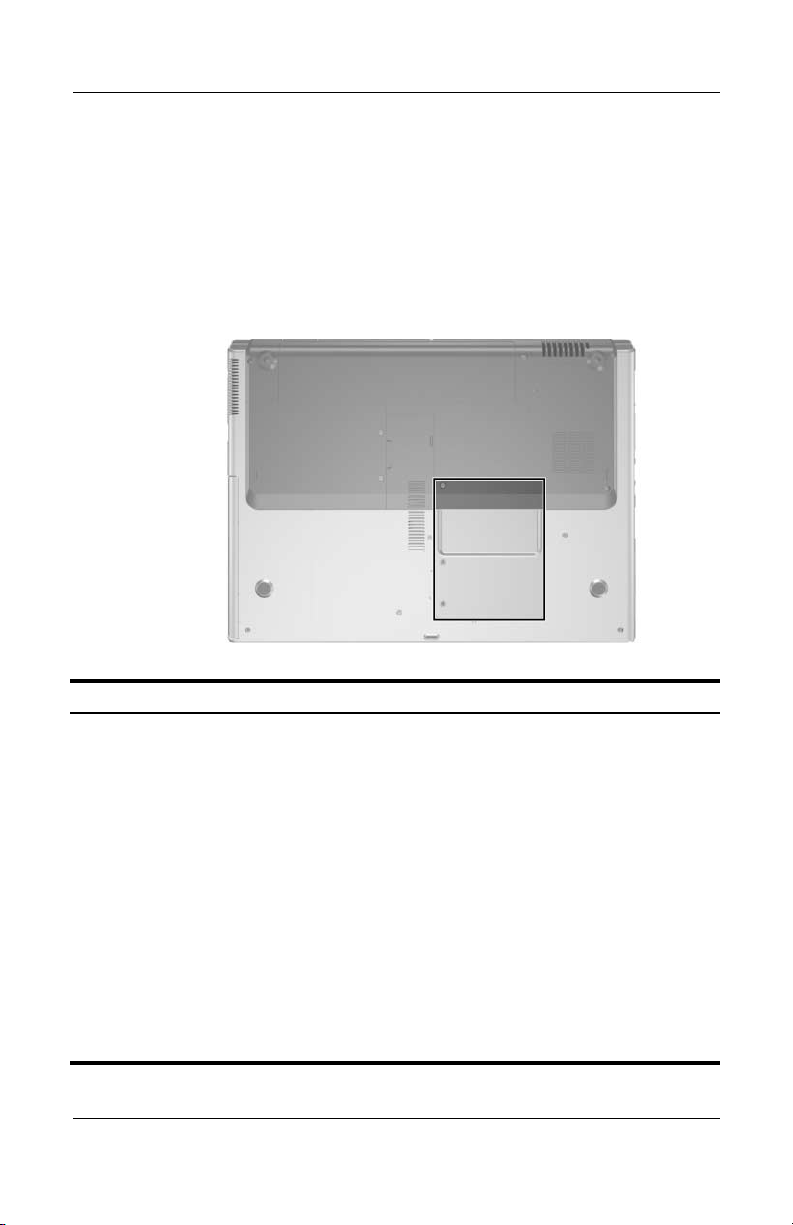
Identificação de componentes
Componentes da parte inferior do painel
Compartimentos da mini PCI edomódulodememória
Componente Descrição
Compartimentos
da mini PCI e do
módulo de memória
Manual de hardware e software 1–17
■ Comporta o dispositivo rede LAN sem fios opcional
(somente em alguns modelos).
Para impedir que o sistema pare de responder
Ä
e que seja mostrada uma mensagem de erro,
instale somente dispositivos mini PCI autorizados
para uso no seu notebook pelo órgão governamental que controla os dispositivos sem fios no seu
país. Caso instale algum dispositivo não autorizado
e receba uma mensagem de erro, remova-o para
restaurar o funcionamento do notebook. Em
seguida, contacte o Centro de apoio ao cliente.
■ Contém duas ranhuras de módulo de memória
que suportam módulos de memória substituíveis.
O número de módulos de memória pré-instalados
varia consoante o modelo do notebook.
Page 28
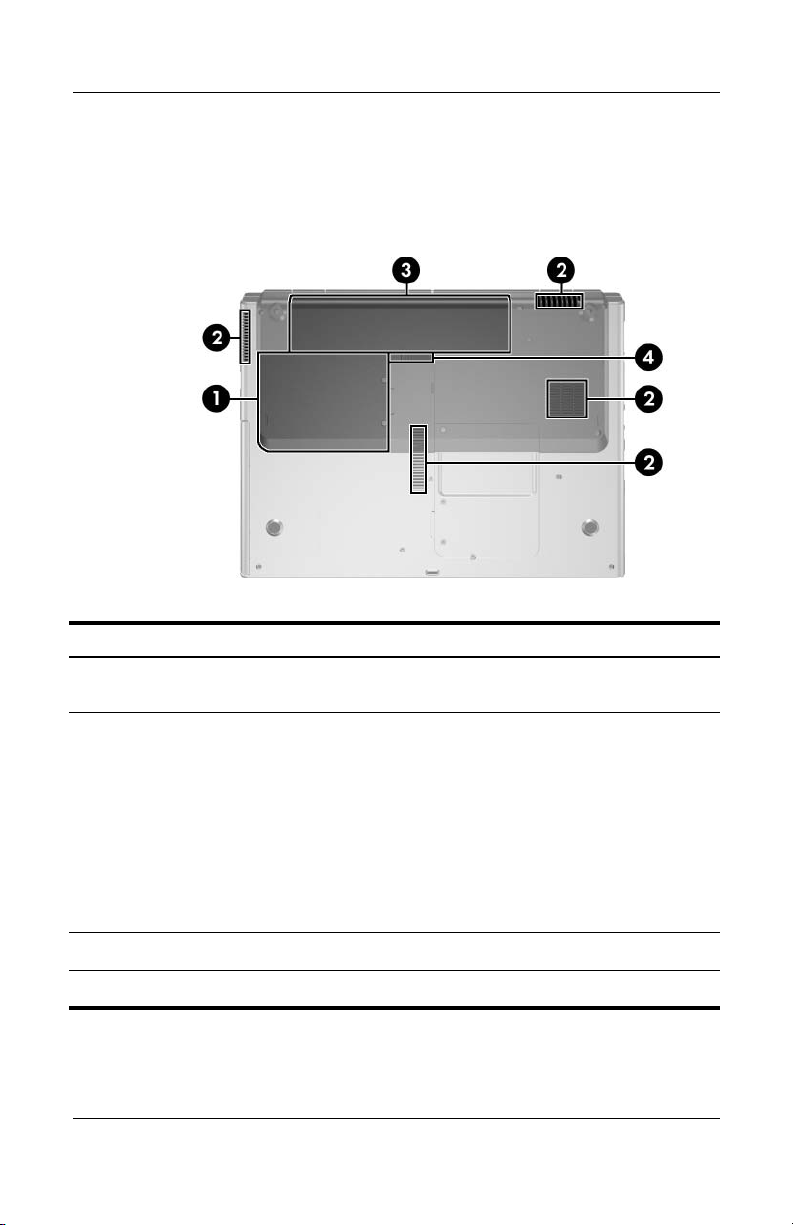
Identificação de componentes
Baías, fecho da bateria e aberturas de arrefecimento
Componente Descrição
Baía da unidade
1
de disco rígido
Aberturas de arrefecimento (4) Proporcionam fluxo de ar que arrefece
2
Baía da bateria Contém a bateria.
3
Fecho de libertação da bateria Liberta a bateria da respectiva baía.
4
1–18 Manual de hardware e software
Contém a unidade de disco rígido
interna.
os componentes internos.
Para impedir o sobreaquecimento,
Ä
não obstrua as aberturas. Não
permita que superfícies rígidas,
por exemplo, impressoras, ou
superfícies flexíveis, tais como
colchões ou roupas, bloqueiem
o fluxo de ar.
Page 29
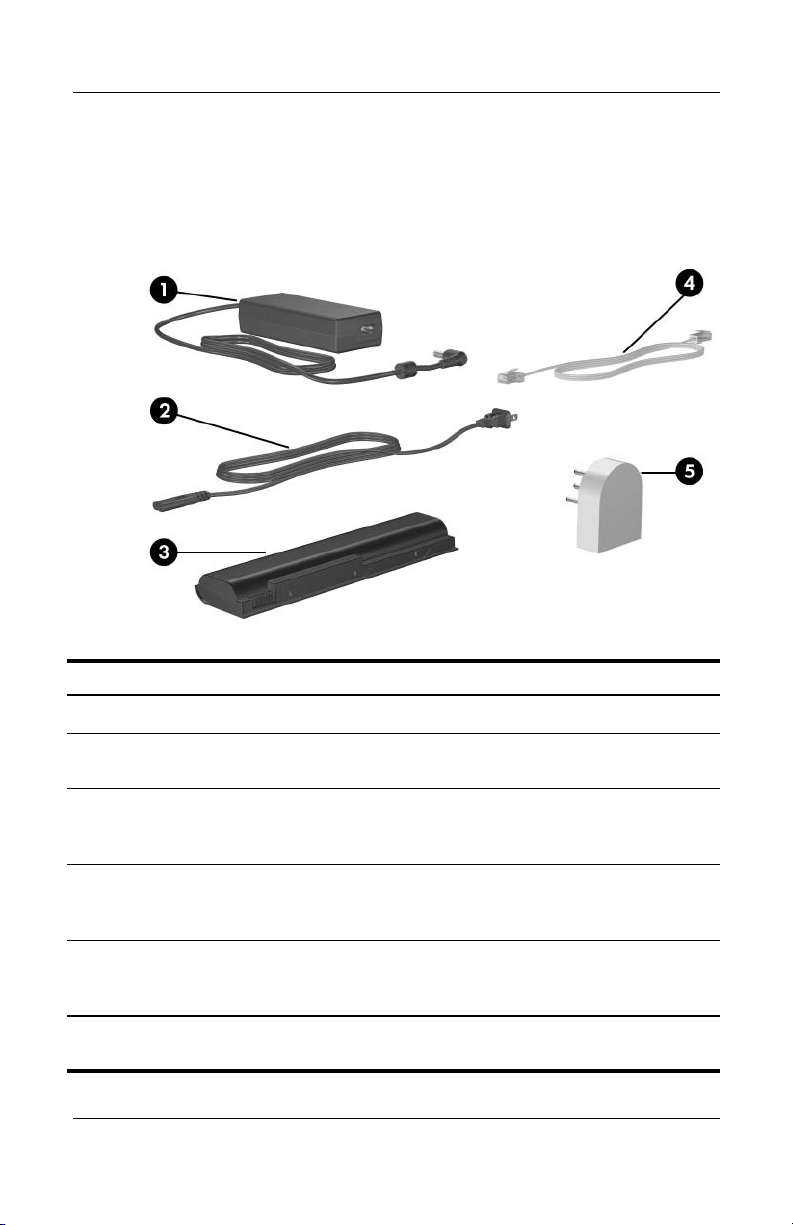
Identificação de componentes
Componentes de hardware adicionais
A ilustração e a tabela a seguir identificam e descrevem
o equipamento adicional fornecido com o notebook.
Componente Descrição
Adaptador CA Converte energia CA em energia CC.
1
Cabo de alimentação* Liga o adaptador CA à respectiva
2
Bateria Mantém o notebook em funcionamento
3
Cabo do modem* Liga o modem à tomada telefónica
4
Adaptador de modem específico
5
do país (incluído por região,
conforme necessário)*
*O aspecto dos cabos de alimentação e de modem e dos adaptadores
de modem varia consoante a região e o país.
Manual de hardware e software 1–19
tomada CA.
quando não está ligado à energia
externa.
RJ-11 ou ao adaptador de modem
específico do país.
Adapta o cabo do modem a tomadas
telefónicas que não sejam RJ-11.
Page 30
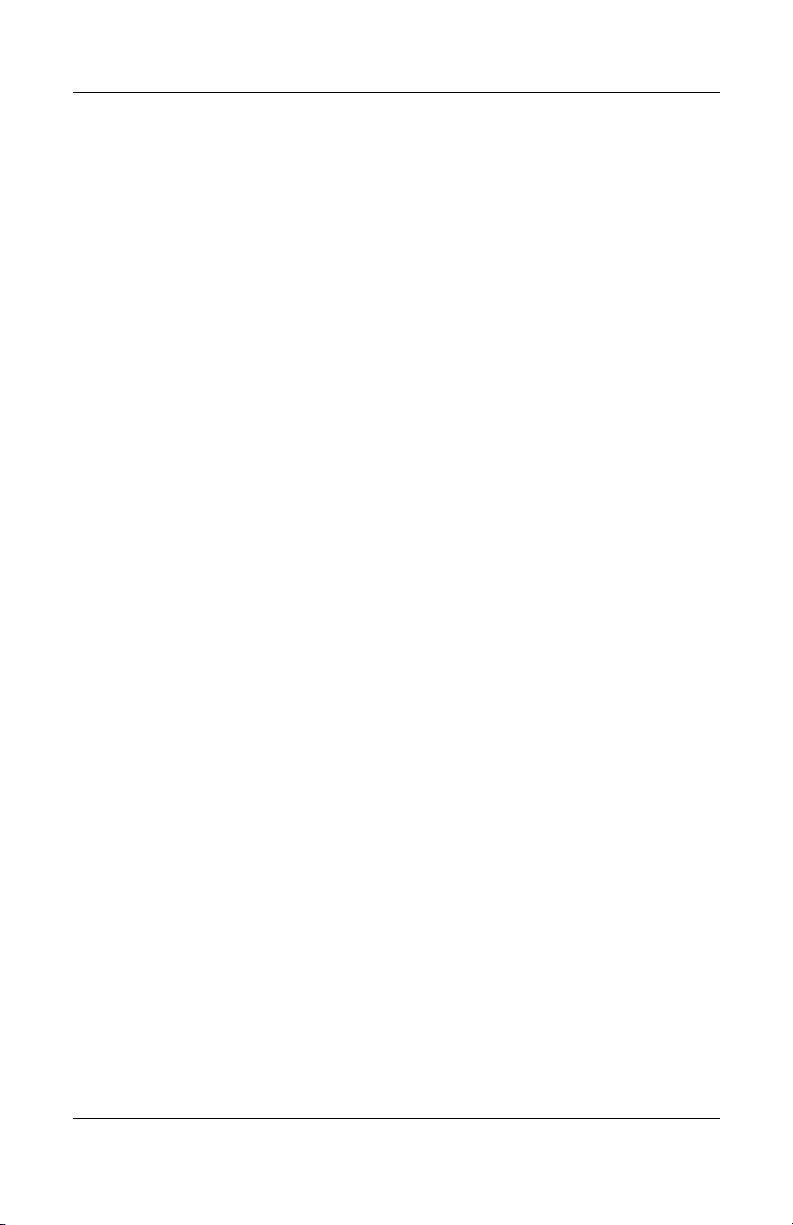
Identificação de componentes
Componentes adicionais
Discos ópticos
O software contido em discos ópticos, como por exemplo CDs
ou DVDs, é fornecido com todos os modelos de notebook.
■ Os softwares fornecidos no pacote necessários para
a configuração não estão pré-instalados no notebook.
Dependendo de como pretender utilizar o seu notebook,
poderá querer instalar algumas ou todas estas aplicações.
■ Os softwares fornecidos no pacote para guardar para
mais tarde para a configuração estão pré-instalados ou
pré-carregados no notebook. Os discos de software são
incluídos para o caso de alguma vez necessitar de reparar
ou reinstalar este software.
Etiquetas
As etiquetas afixadas no notebook contêm informações que
pode necessitar quando resolver problemas no sistema ou
viajar para o estrangeiro com o notebook.
■ Etiqueta de serviço – contém o nome do equipamento,
o número do equipamento (N/P) e o número de série (N/S)
do seu notebook. Pode necessitar o número do equipamento
e o número de série quando contactar o centro de apoio
ao cliente. A etiqueta de serviço está afixada na parte
inferior do notebook. Para ver as informações da etiqueta
de serviço no ecrã, seleccione Iniciar > Ajuda e suporte.
■ Certificado de autenticidade da Microsoft – contém
a identificação de produto Microsoft Windows. Pode
necessitar a chave de identificação de produto para
actualizar ou resolver problemas no seu sistema operativo.
Esse certificado está afixado na parte inferior do notebook.
1–20 Manual de hardware e software
Page 31

Identificação de componentes
■ Etiqueta de regulamentação – contém informações
de regulamentação sobre o notebook. Esta etiqueta
está afixada no interior da baía da bateria.
■ Etiqueta de aprovação do modem – contém informações
de regulamentação sobre o modem e lista as marcas
de aprovação requeridas por alguns países nos quais
o modem foi aprovado para utilização. Poderá precisar
dessa informação quando viajar internacionalmente.
A Etiqueta de aprovação do modem está afixada no
interior da tampa do compartimento da mini PCI
e do módulo de memória.
■ Etiquetas de certificação da comunicação sem fios –
alguns modelos de notebook incluem um dispositivo
WLAN e/ou Bluetooth® opcional. Se o seu modelo
de notebook incluir um ou mais dispositivos sem fios,
será fornecido um certificado contendo informações
de regulamentação sobre cada dispositivo e as marcas
de aprovação de alguns dos países onde o modem foi
aprovado para utilização. Poderá precisar desta informação
quando viajar internacionalmente. As etiquetas
de certificação de dispositivos sem fios estão afixadas
no interior do compartimento da mini PCI e do módulo
de memória.
Manual de hardware e software 1–21
Page 32

Energia
AVISO: Para reduzir o risco de choques eléctricos ou danos
Å
ao equipamento:
■ Ligue o cabo de alimentação numa tomada de CA que seja
sempre de fácil acesso.
■ Interrompa o fornecimento de energia ao notebook com a retirada
do cabo de alimentação da tomada e não com a retirada
do cabo de alimentação do notebook.
■ Se o equipamento for fornecido com um cabo de alimentação
com ficha de três pinos, ligue esse cabo em alguma tomada
eléctrica para três pinos ligada à terra. Não inutilize o pino
de ligação à terra do cabo de alimentação utilizando, por
exemplo, um adaptador de dois pinos. O pino de ligação à terra
é um importante recurso de segurança. Poderá receber choques
eléctricos de sistemas que não estejam aterrados correctamente.
Este capítulo fornece informações acerca da funcionalidade
✎
de energia quando utilizada no Windows. A funcionalidade
de energia pode diferir se estiver a utilizar o QuickPlay
(somente em alguns modelos). Consulte o HP QuickPlay
User Guide (Manual do utilizador HP QuickPlay) para
obter mais informações.
2
Para obter a localização e as descrições dos componentes
✎
de energia mencionados neste capítulo, consulte a secção
Capítulo 1, "Identificação de componentes".
Manual de hardware e software 2–1
Page 33

Energia
Fontes de energia
O notebook pode funcionar com energia CA interna ou externa.
A tabela seguinte descreve as melhores fontes de energia para
realizar tarefas comuns.
Tarefa Fonte de energia recomendada
Trabalhar na maioria das aplicações. ■ Bateria carregada no notebook.
■ Energia externa fornecida por um
dos seguintes dispositivos:
❐ Adaptador CA
❐ Adaptador CA opcional
❐ Dispositivo de ancoragem
opcional
❐ Adaptador opcional para
automóvel ou avião
Carregar ou calibrar baterias
no notebook.
Instalar ou alterar o software
do sistema ou gravar em disco.
2–2 Manual de hardware e software
Energia externa fornecida por um
dos seguintes dispositivos:
■ Adaptador CA
■ Adaptador CA opcional
■ Dispositivo de ancoragem opcional
■ Adaptador opcional para
automóvel ou avião
Energia externa fornecida pelo:
■ Adaptador CA
■ Adaptador CA opcional
■ Dispositivo de ancoragem opcional
Page 34

Suspensão e hibernação
A suspensão e a hibernação são recursos de economia que
conservam energia e reduzem o tempo de arranque. Podem
ser iniciados pelo utilizador ou pelo sistema. Para obter os
detalhes acerca de quando utilizar cada definição, consulte
a secção "Iniciar os modos de suspensão, hibernação ou
encerramento", adiante neste capítulo.
Suspensão
ATENÇÃO: Para evitar que a bateria descarregue por completo,
Ä
não deixe o notebook no modo de suspensão por longos períodos.
Ligue o notebook a alguma fonte de energia externa.
O modo de suspensão reduz o fornecimento de energia
aos componentes do sistema que não estão a ser utilizados.
Depois de iniciado esse modo, o trabalho é guardado na
memória de acesso aleatório (RAM) e o ecrã é limpo.
Quando sair do modo de suspensão, o trabalho regressará
ao ecrã no ponto em que o deixou.
■ Nem sempre será necessário guardar o trabalho antes
de iniciar o modo de suspensão, mas é recomendável
que o faça.
Energia
■ Quando o notebook está no modo de suspensão, as luzes
de energia/suspensão no botão de energia/suspensão
e na parte frontal do notebook ficam intermitentes.
Manual de hardware e software 2–3
Page 35

Energia
Hibernação
ATENÇÃO: Se a configuração do notebook for alterada durante
Ä
a hibernação, poderá ser impossível a retomada do trabalho.
Quando o notebook estiver no modo de hibernação:
■ Não ligue ou desligue o notebook de um dispositivo
de ancoragem.
■ Não acrescente ou remova módulos de memória.
■ Não introduza ou remova a unidade de disco rígido.
■ Não ligue ou desligue dispositivos externos.
■ Não introduza ou remova uma placa PC Card, ExpressCard
ou placa digital como a Secure Digital (SD).
O modo de hibernação guarda o trabalho num ficheiro
de hibernação e encerra o notebook em seguida. O trabalho
retorna ao ecrã quando o sistema sai desse modo. Caso tenha
definido uma palavra-passe de ligação, deverá introduzi-la
para sair do modo em questão.
É possível desactivar o modo de hibernação. Entretanto,
se o modo de hibernação estiver desactivado e a bateria
ficar fraca, o sistema não guardará o trabalho enquanto
o equipamento estiver ligado ou quando o modo
de suspensão for iniciado.
Se o modo de hibernação tiver sido desactivado, a opção
de hibernação não será apresentada na janela Opções
de energia. Para poder seleccionar essa opção na janela
Opções de energia, active o modo de hibernação.
Para verificar se a hibernação está activada:
1. Seleccione Iniciar > Painel de controlo > Desempenho
e manutenção > Opções de energia > separador Hibernar.
2. Certifique-se de que a caixa de verificação Activar o suporte
para hibernação esteja seleccionada.
2–4 Manual de hardware e software
Page 36

Energia
Iniciar os modos de suspensão, hibernação ou encerramento
As secções a seguir contêm explicações acerca de quando
é necessário iniciar os modos de suspensão e hibernação
e quando encerrar o notebook.
Ao abandonar o trabalho
■ A activação do modo de suspensão deixa o ecrã em branco
e consome menos energia do que deixar o notebook ligado.
O trabalho regressará instantaneamente ao ecrã quando sair
desse modo.
■ Quando inicia o modo de hibernação o ecrã é limpo,
o trabalho é guardado na unidade de disco rígido
e o notebook consome muito menos energia do que
em suspensão.
■ O encerramento do notebook e a remoção da bateria
prolongam o tempo de vida útil da bateria quando
o equipamento for desligado da energia externa
por longos períodos. Para obter detalhes sobre
o armazenamento da bateria, consulte a secção
"Armazenar baterias", adiante neste capítulo.
Quando a fonte de energia não é fiável
Certifique-se de que a hibernação continue activada,
especialmente se estiver a utilizar o notebook alimentado
por bateria e não dispuser de energia externa. Se a bateria
falhar, o modo de hibernação guardará o trabalho num
ficheiro de hibernação e encerrará o notebook.
Se interromper o trabalho quando a fonte de energia não
é fiável, proceda da seguinte forma:
■ Inicie a hibernação.
■ Encerre o notebook.
■ Guarde o seu trabalho e inicie o modo de suspensão.
Manual de hardware e software 2–5
Page 37

Energia
Quando utilizar dispositivos de comunicação por infravermelhos ou suportes
ATENÇÃO: Não entre no modo de suspensão ou hibernação
Ä
enquanto estiver a utilizar suportes. Ao fazê-lo poderá causar
a degradação do áudio e do vídeo, bem como a perda do recurso
de reprodução dos mesmos.
Os modos de suspensão e hibernação interferem na utilização
de suportes e da comunicação por infravermelhos e Bluetooth.
Observe as seguintes orientações:
■ Caso o notebook esteja no modo de suspensão ou hibernação,
não será possível iniciar a transmissão de infravermelhos ou
Bluetooth®.
■ Se a suspensão ou hibernação for iniciada acidentalmente
durante a utilização de suportes, tais como disquetes, CDs
ou DVDs:
❏ A reprodução poderá ser interrompida.
❏ É possível que o sistema apresente a seguinte mensagem
de aviso: "Ao colocar o computador em modo
de hibernação ou de suspensão, a reprodução poderá
parar. Deseja continuar?". Seleccione Não.
❏ Talvez seja necessário retomar a reprodução para reiniciar
o áudio e o vídeo.
2–6 Manual de hardware e software
Page 38

Configurações padrão de energia
As tabelas a seguir descrevem as definições de energia de fábrica
no notebook. É possível alterar diversas definições consoante
as suas preferências. Para obter mais informações acerca
da alteração das configurações de energia, consulte a secção
"Opções de energia", adiante neste capítulo.
Ligar e desligar o notebook
Tarefa Procedimento Resultados
Energia
Ligar o notebook. Prima o botão de energia/
suspensão.
Encerrar
o notebook*.
*Se o sistema não responder e for impossível encerrar o notebook com
este procedimento, consulte a secção "Procedimentos de encerramento
de emergência", adiante neste capítulo.
1. Guarde o trabalho e feche
todas as aplicações
abertas.
2. Seleccione Iniciar >
Desligar o computador >
Desligar.*
■ A luz de energia/
suspensão acende-se.
■ É carregado o sistema
operativo Windows.
■ A luz de energia/
suspensão será
apagada.
■ O sistema operativo
Windows é encerrado.
■ O notebook
é desligado.
Manual de hardware e software 2–7
Page 39

Energia
Iniciar ou sair do modo de suspensão
Tarefa Procedimento Resultado
Iniciar o modo
de suspensão.
Permitir
queosistema
inicie o modo
de suspensão.
Quando o notebook estiver
ligado, execute um dos seguintes
procedimentos:
■ Prima as teclas de atalho fn+f5.
■ Feche o ecrã do notebook.
■ Seleccione Iniciar > Desligar
o computador > Suspender.
Não é necessária qualquer acção.
O sistema inicia o modo
de suspensão:
■ Após dez minutos
de inactividade quando estiver
a funcionar a partir da energia
da bateria.
■ Após 25 minutos
de inactividade quando estiver
a funcionar a partir de energia
externa.
■ A luz de energia/
suspensão torna-se
intermitente.
■ O ecrã fica vazio.
■ A luz de energia/
suspensão torna-se
intermitente.
■ O ecrã fica vazio.
Sair do modo
de suspensão.
2–8 Manual de hardware e software
Proceda de um dos seguintes
modos:
■ Prima rapidamente o botão
energia/suspensão.
■ Utilize o painel táctil ou prima
o botão do painel táctil.
■ Prima qualquer tecla no
teclado.
■ Abra o ecrã se o modo
de suspensão foi iniciado com
o fechamento do notebook.
■ Prima um botão no controlo
remoto opcional (somente em
alguns modelos).
■ A luz de energia/
suspensão
acende-se.
■ O trabalho regressa
ao ecrã.
Page 40

Entrar e sair do modo de hibernação
Tarefa Procedimento Resultado
Energia
Iniciar o modo
de hibernação.
Permitir
queosistema
inicie o modo
de hibernação.
Sair
da hibernação.
Quando o notebook estiver ligado,
execute um dos seguintes
procedimentos:
■ Prima rapidamente o botão energia/
suspensão.
■ Seleccione Iniciar > Encerrar >
Hibernar. Se não for apresentada
a opção de hibernar, prima sem
soltar a tecla shift
Não é necessária qualquer acção.
Com o notebook funcionando a bateria
e a hibernação activada, o sistema
inicia o modo de hibernação após 30
minutos de inactividade ou quando
a carga da bateria estiver muito fraca.
Se o notebook estiver ligado
✎
à energia externa, o sistema não
entrará no modo de hibernação.
Proceda de um dos seguintes modos:
■ Prima rapidamente o botão energia/
suspensão.
■ Prima um botão no controlo
remoto opcional
(somente em alguns modelos).
■ Se o sistema iniciou o modo
de hibernação porque a bateria
estava muito fraca, ligue
o equipamento à energia externa
ou introduza uma bateria carregada
antes de premir o botão de energia/
suspensão.
.
■ A luz de energia/
suspensão
será apagada.
■ O ecrã fica vazio.
■ A luz de energia/
suspensão
será apagada.
■ O ecrã fica vazio.
■ A luz de energia/
suspensão
acende-se.
■ O seu trabalho
regressa
ao ecrã.
Manual de hardware e software 2–9
Page 41

Energia
Procedimentos de encerramento de emergência
ATENÇÃO: Os procedimentos de encerramento de emergência
Ä
resultam na perda dos dados não guardados.
Se o notebook deixar de responder e não conseguir utilizar
os procedimentos de encerramento habituais, experimente
os seguintes procedimentos de emergência na sequência em
que aparecem:
■ Prima ctrl+alt+delete. Seleccione Encerrar > Desligar.
■ Prima sem soltar o botão de energia/suspensão por,
pelo menos, cinco segundos.
■ Desligue o notebook da energia externa e remova a bateria.
Para obter mais informações acerca de como remover
e armazenar baterias, consulte a secção "Armazenar baterias"
neste capítulo.
Opções de energia
Utilizar esquemas de energia
Os esquemas de energia controlam a quantidade de energia
que o notebook utiliza quando funciona com energia externa
ou com bateria e também lhe permite definir o período
de inactividade necessário para entrar no modo de suspensão
ou hibernação.
Para seleccionar um esquema de energia predefinido ou criar
um esquema de energia personalizado:
1. Seleccione Iniciar > Painel de controlo > Desempenho
e manutenção > Opções de energia > separador Esquemas
de energia.
2. Siga as instruções apresentadas no ecrã.
2–10 Manual de hardware e software
Page 42

Definir a palavra-passe de suspensão
Pode adicionar um recurso de segurança que solicite uma
palavra-passe de utilizador do Microsoft® Windows® quando
o notebook sair do modo de suspensão.
Para definir pedidos de palavras-passe:
1. Seleccione Iniciar > Painel de controlo >
Desempenho e manutenção > Opções de energia >
separador Avançadas.
2. Seleccione a caixa de verificação Perguntar a palavra-
passe quando o notebook reiniciar o trabalho.
3. Seleccione OK.
Para obter informações acerca de outras palavras-passe e recursos
de segurança, consulte o Capítulo 12, "Segurança".
Definir outras preferências de energia
Pode alterar as funções do botão de energia/suspensão, das teclas
de atalho
fn+f5 e do interruptor do ecrã.
Energia
Nas definições padrão da tecla de atalho
fn+f5 do botão
de energia e do interruptor do ecrã, quando o notebook está
ligado:
■ Prima rapidamente o botão de energia/suspensão para iniciar
o modo de hibernação.
■ Se premir as teclas de atalho fn+f5, designadas por botão
de suspensão no sistema operativo Windows, o modo
de suspensão será iniciado.
■ Ao fechar o notebook é premido o interruptor que desliga
oecrã.
Manual de hardware e software 2–11
Page 43

Energia
Para alterar a função do botão de energia/suspensão, da tecla
de atalho
fn+f5 ou do interruptor do ecrã:
1. Seleccione Iniciar > Painel de controlo >
Desempenho e manutenção > Opções de energia >
separador Avançadas.
❏ Para alterar a função do interruptor do ecrã quando
fecha o ecrã, seleccione uma função da lista pendente
Ao baixar a tampa do portátil. A função do interruptor
do ecrã quando abre o ecrã não é afectada por estas
definições. Quando abre o ecrã com o notebook no modo
de suspensão, o interruptor do ecrã liga o notebook.
❏ Para alterar a função do botão de energia/suspensão,
seleccione uma função da lista pendente Ao premir
o botão de energia do computador.
❏ Para alterar a função da tecla de acesso fn+f5,
seleccione a função da lista pendente Ao premir
o botão de suspensão do notebook.
2. Seleccione OK.
A função do modo de hibernação estará disponível nos botões
de ligação e de suspensão e nas listas pendentes do interruptor
do ecrã apenas quando o modo de hibernação estiver activo.
Se a função de hibernação não estiver disponível nas seguintes
listas:
1. Seleccione Iniciar > Painel de controlo > Desempenho
e manutenção > Opções de energia > separador Hibernar.
2. Seleccione a caixa de verificação Permitir hibernação.
3. Seleccione OK.
2–12 Manual de hardware e software
Page 44
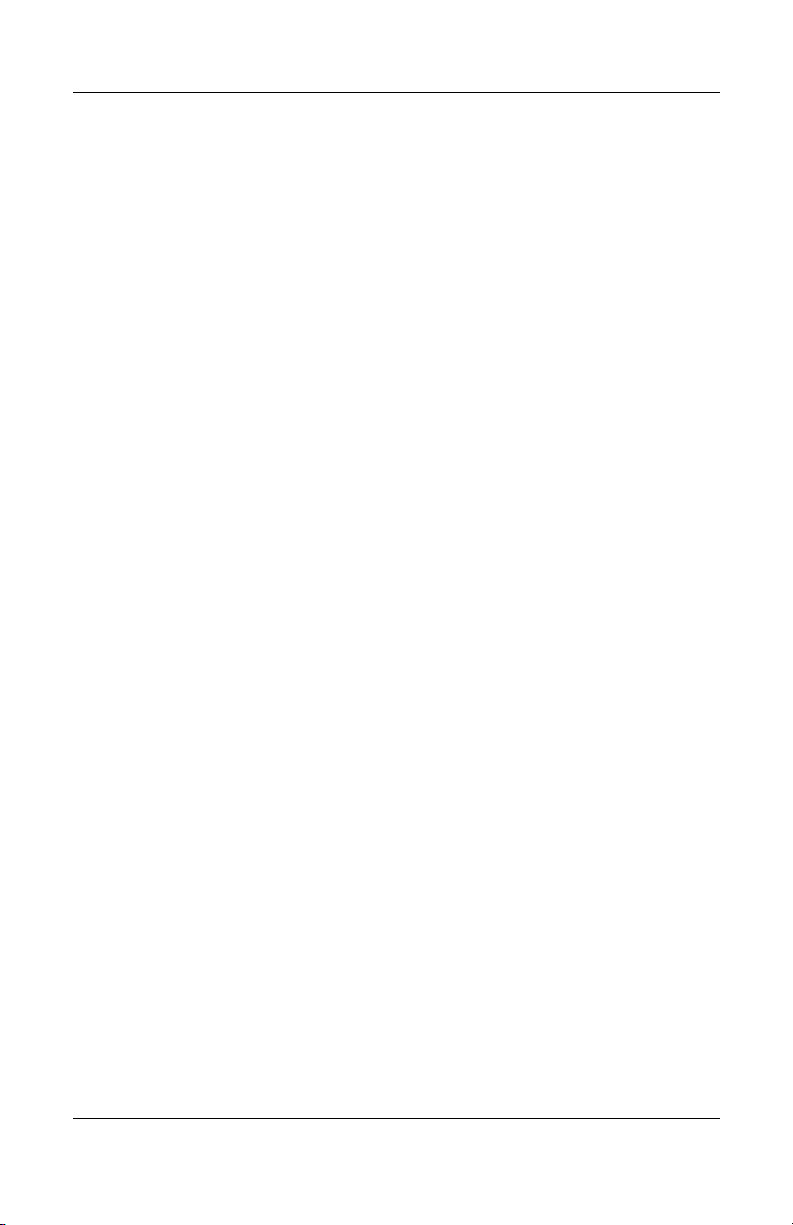
Controlos de desempenho do processador (somente em alguns modelos)
Em alguns modelos de notebook, o Windows XP suporta
software que permite controlar o desempenho do processador.
É possível definir a velocidade da CPU (unidade de processamento central) para o desempenho ideal ou a economia ideal
de energia.
Por exemplo, é possível definir o software para activar alterações
automáticas na velocidade do processador quando a fonte
de energia muda de energia externa para bateria ou quando
a utilização do notebook alterna-se entre activa e inactiva.
Os controlos de desempenho do processador são geridos na
janela Opções de energia.
Para aceder aos controlos de desempenho do processador
do Windows XP:
» Seleccione Iniciar > Painel de controlo > Desempenho
e manutenção > Opções de energia > separador Esquemas
de energia.
Energia
O esquema de energia seleccionado determina como
o processador funciona quando o notebook está ligado
à energia externa ou à bateria. Cada esquema define
um estado específico do processador.
Manual de hardware e software 2–13
Page 45

Energia
Devem-se utilizar diferentes estados, dependendo se o notebook
está a funcionar à energia externa ou à bateria. Após ter definido
o esquema, nenhuma intervenção é necessária para controlar
o desempenho do processador do notebook. A tabela a seguir
descreve o desempenho do processador com energia externa
e com bateria e os esquemas de energia disponíveis:
Desempenho
do processador com
Esquema
de energia
Casa/escritório Sempre executado
Portátil O estado de desempenho
Apresentação O estado de desempenho
Sempre ligado Sempre executado
Gestão de energia
mínima
Bateria carregada O estado de desempenho
o equipamento ligado
à energia externa
em condições máximas
de desempenho.
é determinado com base
na exigência da CPU.
é determinado com base
na exigência da CPU.
em condições máximas
de desempenho.
O estado de desempenho
é determinado com base
na exigência da CPU.
é determinado com base
na exigência da CPU.
Desempenho
do processador com
o equipamento ligado
àbateria
O estado de desempenho
é determinado com base
na exigência da CPU.
O estado de desempenho
é determinado com base
na exigência da CPU.
Funciona em condições
mínimas de desempenho.
Sempre executado em
condições máximas
de desempenho.
O estado de desempenho
é determinado com base
na exigência da CPU.
Funciona em condições
mínimas de desempenho.
2–14 Manual de hardware e software
Page 46

Bateria
Carregar baterias
Para prolongar o tempo de vida útil da bateria e melhorar
a precisão dos indicadores de carga da bateria:
■ Se estiver a carregar uma bateria nova:
❏ Carregue a bateria com o notebook ligado à energia
externa através do adaptador CA.
❏ Quando carregar a bateria, carregue-a completamente.
■ Se estiver a carregar uma bateria em utilização:
❏ Antes de carregar a bateria, utilize-a normalmente até
atingir apenas cerca de 10 por cento da carga completa.
❏ Quando carregar a bateria, carregue-a completamente.
As baterias introduzidas no notebook serão carregadas sempre
que o equipamento estiver ligado à energia externa através
do adaptador CA ou através de um dispositivo de ancoragem
opcional ou de um adaptador para automóvel ou avião.
Energia
A bateria introduzida no notebook carrega com o equipamento
desligado ou em utilização, mas carrega mais rápido com
o notebook desligado. O carregamento pode ser mais demorado
no caso de baterias novas, não utilizadas por duas semanas
ou mais ou que estejam muito mais quentes ou muito mais
frias do que a temperatura ambiente.
A luz da bateria indica o estado da carga da seguinte forma:
■ Acesa: a bateria está a ser carregada.
■ Intermitente: a bateria atingiu uma situação de carga fraca
e não está a ser carregada.
■ Apagada: a bateria está totalmente carregada ou não está
inserida.
Para obter informações acerca de como determinar a quantidade
de carga numa bateria, consulte a secção "Monitorizar a carga
de uma bateria" neste capítulo.
Manual de hardware e software 2–15
Page 47

Energia
Monitorizar a carga de uma bateria
Obter informações precisas acerca da carga
Para aumentar a precisão das informações de carga das baterias:
■ Antes de carregar a bateria, utilize-a normalmente até atingir
apenas cerca de 10 por cento da carga completa.
■ Quando carregar a bateria, carregue-a completamente.
A carga, mesmo numa bateria nova, pode ser informada
de forma inexacta até ser carregada completamente pelo
menos uma vez.
■ Se não utilizar a bateria por um período de um mês ou mais,
calibre-a em vez de apenas a carregar.
Para obter informações acerca da calibragem da bateria, consulte
a secção "Calibrar baterias", adiante neste capítulo.
Mostrar relatórios de carga
Para ver informações da carga da bateria no ecrã no Windows,
utilize o recurso Indicador de energia do sistema operativo.
Para aceder ao ecrã do Indicador de energia do Windows:
■ Seleccione Iniciar > Painel de controlo > Desempenho
e manutenção > Opções de energia > separador Indicador
de energia.
– ou –
■ Faça duplo clique no ícone do Indicador de energia, que
aparece por padrão na barra de tarefas. Para mostrar o ícone
do indicador de energia se a definição padrão tiver sido
alterada:
a.
Seleccione
e manutenção > Opções de energia > separador
Avançadas.
b.
Seleccione a caixa de verificação
na barra de tarefas.
c.
Seleccione
Iniciar > Painel de controlo > Desempenho
Mostrar sempre o ícone
OK.
2–16 Manual de hardware e software
Page 48

Energia
O indicador de energia apresenta o estado da bateria
em percentagem e tempo:
■ A percentagem indica a quantidade de carga existente
na bateria.
■ O tempo indica o tempo aproximado de funcionamento
da bateria se a mesma continuar a fornecer energia ao nível
actual. Por exemplo, o tempo restante diminuirá se iniciar
a reprodução de um DVD e aumentará se interromper
a reprodução.
Situações de bateria com carga fraca
Identificar estados de bateria com carga fraca
Quando a bateria que constitui a única fonte de energia disponível
no notebook atinge um estado de carga fraca, é mostrada uma
mensagem de aviso e a luz da bateria fica intermitente.
Se o problema de carga fraca não for solucionado e a carga
restante na bateria continuar a diminuir, o notebook acabará
por atingir um estado de carga muito fraca.
Sempre que o notebook atingir uma situação de bateria com carga
muito fraca:
■ Se o modo de hibernação estiver activo, o sistema o iniciará.
É possível que ocorra perda do trabalho não guardado.
■ Se o modo de hibernação estiver inactivo, o notebook
permanecerá brevemente no modo de suspensão
e será desligado. Todo o trabalho não guardado será perdido.
A hibernação está activada por padrão. Para verificar se
a hibernação está activada:
1. Seleccione Iniciar > Painel de controlo > Desempenho
e manutenção > Opções de energia > separador Hibernar.
2. Certifique-se de que a caixa de verificação
Permitir hibernação esteja seleccionada.
Manual de hardware e software 2–17
Page 49

Energia
Solucionar problemas de bateria com carga fraca
ATENÇÃO: Se o notebook estiver com a bateria muito fraca e tiver
Ä
entrado no modo de hibernação, não restaure a energia até que
a luz de energia/suspensão se apague.
Para solucionar situações de bateria com carga muito fraca:
■ Se a energia externa estiver disponível, ligue o notebook
à fonte de energia externa.
■ Se houver uma bateria carregada disponível, desligue
o notebook ou inicie a hibernação, introduza a bateria
carregada e ligue o notebook.
■ Se nenhuma das fontes de energia estiver disponível,
guarde o seu trabalho. Em seguida, encerre o notebook
ou inicie a hibernação.
2–18 Manual de hardware e software
Page 50

Calibrar baterias
Quando calibrar
Mesmo se uma bateria é muito utilizada, só deve ser necessária
a calibragem uma vez por mês. Não é necessário calibrar baterias
novas antes da primeira utilização.
A calibragem normalmente não aumenta o tempo
de funcionamento da bateria, mas pode aumentar a exactidão
das informações de carga, especialmente nas seguintes situações:
■ Quando a bateria não for utilizada por um mês ou mais.
■ Quando o notebook for utilizado principalmente ligado
à energia externa (e raramente com energia da bateria)
por mais de um mês.
■ Quando os indicadores de carga da bateria mostrarem
grandes alterações da percentagem de energia restante
em dois minutos. Por exemplo, se o Indicador de energia
mostrar 20% de uma carga completa e menos de dois
minutos depois apenas 5% de carga, a queda rápida no
valor de carga restante indica que a bateria necessita
ser calibrada.
Energia
Para obter mais informações acerca da apresentação
da carga da bateria, consulte a secção "Monitorizar a carga
de uma bateria", anteriormente neste capítulo.
Manual de hardware e software 2–19
Page 51

Energia
Como efectuar a calibragem
Para efectuar a calibragem, é necessário carregar, descarregar
e recarregar completamente a bateria.
Carregar a bateria
Carregue a bateria com o notebook ligado. Para carregar
abateria:
1. Introduza a bateria no notebook.
2. Ligue o notebook à energia externa através do adaptador CA
ou a um adaptador opcional de automóvel ou avião.
A luz da bateria acende-se enquanto a bateria carrega.
3. Deixe o notebook ligado à energia externa até a bateria
estar completamente carregada. A luz da bateria apaga-se.
Descarregar a bateria
ATENÇÃO: Para impedir a perda de trabalho, guarde-o antes
Ä
de iniciar um procedimento autónomo de descarga da bateria.
O notebook necessita ficar ligado durante todo o processo
de descarga. A bateria pode ser descarregada independentemente
de estar ou não a utilizar o notebook, mas descarrega mais
rapidamente se o notebook estiver a ser utilizado.
Se utilizar o notebook ocasionalmente durante o processo
de descarga e tiver definido tempos de espera para economia
de energia, espere o seguinte comportamento do sistema durante
o processo de descarga:
■ Qualquer trabalho não guardado da sua sessão actual
será perdido quando a bateria descarregar completamente
e o notebook se desligar.
■ O sistema não desligará o monitor opcional ligado
ao sistema.
2–20 Manual de hardware e software
Page 52

Energia
■ O sistema não diminuirá a velocidade da unidade de disco
rígido enquanto o notebook estiver inactivo.
■ O modo de suspensão não é iniciado pelo sistema.
Para descarregar completamente a bateria, proceda do seguinte
modo:
1. Desactive o modo de hibernação. Para tanto, proceda
da seguinte forma:
a. Seleccione Iniciar > Painel de controlo >
Desempenho e manutenção > Opções de energia >
separador Hibernar.
b. Desmarque a caixa de verificação Permitir hibernação
.
2. Seleccione Iniciar > Painel de controlo > Desempenho
e manutenção > Opções de energia > separador Esquemas
de energia.
3. Guarde as definições na coluna Ligado à corrente e todas as
definições na coluna A trabalhar com baterias, de maneira
que seja possível redefini-las após a calibragem.
4. Utilize as listas pendentes para definir cada item em ambas
as colunas para Nunca.
5. Seleccione OK.
6. Desligue o notebook da fonte de energia externa, mas não
desligue o aparelho.
7. Coloque o notebook para funcionar com a bateria até
a descarregar completamente. Quando a bateria estiver
completamente descarregada, o notebook desliga-se.
Manual de hardware e software 2–21
Page 53

Energia
Ä
Recarregar a bateria
ATENÇÃO: Após efectuar a calibragem da bateria, reactive o modo
de hibernação. Se ocorrerem falhas ao reactivar o modo de hibernação,
a bateria poderá descarregar completamente e haver possível perda
de dados. Para voltar a activar a hibernação:
1. Seleccione Iniciar > Configurações > Painel de controlo >
Desempenho e manutenção > Opções de energia >
separador Hibernar.
2. Seleccione a caixa de verificação Permitir hibernação.
3. Seleccione Aplicar.
Para recarregar a bateria:
1. Ligue o notebook à energia externa e mantenha-o ligado até
que a bateria esteja completamente recarregada e a sua luz
esteja apagada.
Pode utilizar o notebook durante o recarregamento da bateria,
mas o processo de carga será mais rápido com o notebook
desligado.
2. Se o notebook estiver desligado, ligue-o quando a bateria
estiver completamente carregada e a respectiva luz apagada.
3. Seleccione
Iniciar > Painel de controlo > Desempenho
e manutenção > Opções de energia > separador Esquemas
de energia.
4. Introduza novamente as definições de cada item registadas
anteriormente nas colunas Ligado à corrente e A trabalhar
com baterias.
5. Seleccione OK.
2–22 Manual de hardware e software
Page 54

Energia
Economizar a energia da bateria
Se utilizar os seguintes procedimentos e definições
de conservação da bateria, prolongará o tempo
de funcionamento do notebook com um único carregamento
da bateria.
Economizar energia durante o funcionamento
Para economizar energia enquanto trabalha:
■ Impeça que dispositivos que não está a utilizar consumam
energia do notebook. Por exemplo:
❏ Desligue todas as ligações sem fios e saia das aplicações
de modem quando não as estiver a utilizar.
❏ Desligue do notebook todos os dispositivos externos
que não estejam ligados a uma fonte de energia externa.
❏ Interrompa o funcionamento ou remova a placa PC Card
ou Express Card inserida.
❏ Desactive ou retire o cartão digital inserido.
❏ Desligue os dispositivos ligados à tomada de saída
S-Video.
■ Utilize alto-falantes com energia externa opcionais em
vez dos alto-falantes internos sempre que possível. Sempre
que necessitar utilizar os alto-falantes internos, minimize
o som do sistema. O volume pode ser ajustado utilizando
os botões de volume.
■ Diminua a luminosidade do ecrã. Para diminuir
a luminosidade do ecrã, prima a tecla de atalho
fn+f7.
Para aumentar a luminosidade do ecrã, prima as teclas
de atalho
■ Se abandonar o trabalho, inicie o modo de suspensão
fn+f8.
ou hibernação ou encerre o notebook.
Manual de hardware e software 2–23
Page 55

Energia
Seleccionar definições de economia de energia
Para definir o notebook para economizar energia no Windows:
■ Seleccione um tempo de espera curto para a protecção
de ecrã e seleccione uma protecção com o mínimo
de gráficos e movimento.
Para ter acesso às definições da protecção de ecrã:
» Seleccione Iniciar > Painel de controlo > Aparência
e temas > Escolha uma protecção de ecrã.
■ Através do sistema operativo, seleccione um esquema
de energia com definições de economia de energia. Consulte
a secção "Utilizar esquemas de energia", anteriormente neste
capítulo.
2–24 Manual de hardware e software
Page 56

Substituir baterias
ATENÇÃO: Para evitar a perda de trabalho ao remover uma bateria
Ä
que constitua a única fonte de energia, desligue o notebook ou inicie
a hibernação. Se iniciar a hibernação, não inicie o procedimento
seguinte até que as luzes de energia/suspensão apaguem-se,
indicando que a hibernação está completa.
Remover baterias
Para remover a bateria:
1. Vire o notebook de cabeça para baixo.
2. Faça o fecho de abertura da bateria deslizar 1 para soltá-la.
3. Gire a bateria para fora do notebook 2 e remova-a da baía
da bateria 3.
Energia
Manual de hardware e software 2–25
Page 57

Energia
Introduzir baterias
Para introduzir a bateria:
1. Vire o notebook de cabeça para baixo.
2. Introduza a bateria 1 no compartimento correspondente e
gire-a até encaixá-la 2.
2–26 Manual de hardware e software
Page 58

Armazenar baterias
ATENÇÃO: Para evitar danos à bateria, não a exponha
Ä
a temperaturas elevadas durante períodos alargados.
Se não for utilizar ou ligar o notebook por mais de duas
semanas, remova as baterias e armazene-as separadamente.
As temperaturas elevadas aceleram o descarregamento
das baterias armazenadas. Para prolongar a carga da bateria
guardada, armazene-a num local fresco e seco.
Utilize a tabela seguinte para fazer uma estimativa do período
durante o qual pode guardar uma bateria em segurança.
Os tempos de armazenamento fornecidos baseiam-se numa
bateria com 50 por cento da carga total. As baterias
completamente carregadas podem ser armazenadas com
segurança por períodos mais alargados; as baterias com
pouca carga podem ser armazenadas com segurança por
menos tempo.
Calibre as baterias que tenham permanecido sem utilização
durante, pelo menos, um mês.
Energia
Intervalo
de temperatura
em °C
46° a 60° 115° a 140° Menos de um mês
26° a 45° 79° a 113° Não mais de três meses
0° a 25° 32° a 77° 1 ano
Manual de hardware e software 2–27
Intervalo
de temperatura
em °F
Tempo
de armazenamento
seguro
Page 59

Energia
Descartar baterias utilizadas
AVISO: Para reduzir o risco de incêndios e queimaduras, não
Å
desmonte, comprima e nem perfure a bateria. Não provoque
curto-circuito nos contactos e nem a elimine colocando-a na água
ou no fogo. Não exponha a bateria a temperaturas acima de 60 °C.
Substitua o conjunto fornecido somente por outro aprovado para
este notebook.
Quando o tempo de vida útil da bateria se esgotar, não a elimine
N
juntamente com o lixo doméstico. Obedeça às leis e regulamentações
locais da sua região com relação à eliminação da bateria.
Na Europa, elimine ou recicle as baterias utilizando o sistema público
de colecta ou devolvendo-as para a HP, o seu parceiro de serviços ou
os seus agentes.
2–28 Manual de hardware e software
Page 60

Teclado e painel táctil
Este capítulo fornece informações acerca das funções
✎
do teclado e do painel táctil quando utilizados no Windows.
A funcionalidade pode diferir se estiver a utilizar o QuickPlay
(somente em alguns modelos). Consulte o HP QuickPlay
User Guide (Manual do utilizador HP QuickPlay) para obter
mais informações.
3
Manual de hardware e software 3–1
Page 61

Teclado e painel táctil
Painel táctil
Componentes do painel táctil
Componente Descrição
Painel táctil* Move o indicador.
1
Botão esquerdo
2
do painel táctil*
Botão direito do painel táctil Funciona como o botão direito
3
Zona de deslocamento
4
vertical do painel táctil*
*Esta tabela descreve definições padrão. Para obter informações acerca
de como alterar as funções dos componentes do painel táctil, consulte
asecção "Definir preferências do painel táctil", adiante neste capítulo.
3–2 Manual de hardware e software
Funciona como o botão esquerdo
em ratos externos.
em ratos externos.
Possibilita o deslocamento para baixo
epara cima.
Page 62

Utilizar o painel táctil
No Windows, o painel táctil proporciona as mesmas funções
de navegação, selecção e deslocamento de um rato opcional
externo.
■ Para mover o ponteiro, deslize o dedo sobre a superfície
do painel táctil na direcção em que pretende mover
o indicador.
■ Para executar as funções de clique que os botões esquerdo
e direito do rato externo proporcionam, prima os botões
esquerdo e direito do painel táctil.
■ Para deslocar-se para baixo ou para cima, deslize o dedo
na direcção pretendida sobre a zona de deslocamento.
O painel táctil é activado quando liga o notebook. Se utilizar
teclas mais que acções do rato, pode preferir desactivar o painel
táctil para evitar que funcione por acidente.
Teclado e painel táctil
Manual de hardware e software 3–3
Page 63

Teclado e painel táctil
Definir preferências do painel táctil
A janela Propriedades do rato no Windows permite personalizar
as definições dos dispositivos indicadores, incluindo:
■ A activação ou desactivação de dispositivos indicadores
(activados por padrão).
■ O recurso de toque do painel de toque, que lhe permite bater
no painel táctil uma vez para seleccionar objectos ou duas
vezes para fazer duplo clique em objectos (activado por
padrão).
■ A função Edge motion (Movimento no limite) permite-lhe
continuar a deslocar-se no painel táctil quando o dedo atinge
o limite do mesmo (desactivada por padrão).
■ A função Palm Check (Detecção da palma da mão), que
ajuda a impedir o movimento involuntário do ponteiro se
as palmas da mão entrarem em contacto com o painel táctil
durante a escrita (desactivada por padrão).
Também encontrará outros recursos, tais como preferências
de velocidade e rasto do rato, na janela Propriedades do rato.
Para ter acesso à janela Propriedades do rato:
» Seleccione Iniciar > Painel de controlo > Impressoras
e outro hardware > Rato.
Na janela de propriedades do painel táctil pode aceder
às preferências adicionais.
3–4 Manual de hardware e software
Page 64

Teclas de atalho
Identificar teclas de atalho
As teclas de atalho são combinações predefinidas da tecla fn 2
com uma das seguintes teclas: tecla
backspace 4, tecla enter 5 e tecla end 6.
tecla
Teclado e painel táctil
esc 1, teclas de função 3,
Os ícones das teclas de função
As funções das teclas de atalho estão descritas nas secções
seguintes.
Manual de hardware e software 3–5
f1 a f12 representam a sua função.
Page 65
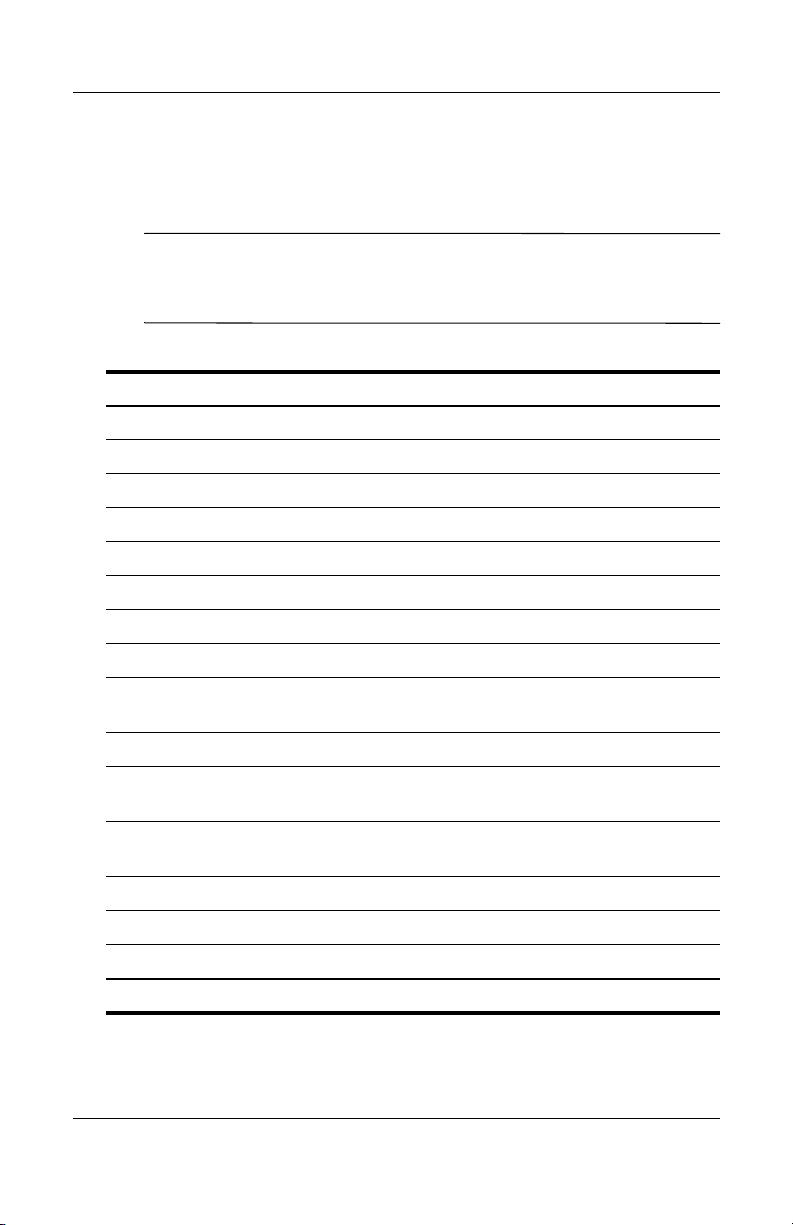
Teclado e painel táctil
Referência rápida das teclas de atalho
A tabela a seguir identifica as funções padrão das teclas de atalho.
A função da tecla de atalho fn+f5 pode ser alterada. Para obter
✎
instruções, consulte a secção "Definir outras preferências
de energia" no Capítulo 2, "Energia".
Função predefinida Tecla de atalho
Abre a janela do Centro de ajuda e suporte. fn+f1
Abre a janela de opções de impressão. fn+f2
Abre o navegador padrão da Internet. fn+f3
Comuta a imagem entre vários ecrãs. fn+f4
Inicia o modo de suspensão. fn+f5
Inicia o QuickLock. fn+f6
Diminui a luminosidade do ecrã. fn+f7
Aumenta a luminosidade do ecrã. fn+f8
Reproduz, interrompe ou retoma a reprodução de CDs
de áudio ou DVDs.
Interrompe a reprodução de CDs de áudio ou DVDs. fn+f10
Reproduz a faixa ou capítulo anterior de CDs de áudio
ou DVDs.
Reproduz a faixa ou capítulo seguinte de CDs de áudio
ou DVDs.
Navega de volta numa aplicação. fn+backspace
Selecciona uma opção no ecrã. fn+enter
Mostra informações do sistema.* fn+esc
*Para encerrar a apresentação de informações, prima esc.
3–6 Manual de hardware e software
fn+f9
fn+f11
fn+f12
Page 66

Teclado e painel táctil
Procedimentos das teclas de atalho
Utilizar teclas de atalho no teclado interno
Para utilizar um comando das teclas de atalho no teclado
do notebook, execute um dos seguintes procedimentos:
■ Prima rapidamente a tecla fn e, em seguida, prima
rapidamente a segunda tecla do comando.
■ Prima sem soltar a tecla fn, prima rapidamente a segunda
tecla do comando e, em seguida, solte ambas as teclas
em simultâneo.
Utilizar teclas de atalho num teclado externo
Para utilizar os comandos das teclas de atalho num teclado
externo, prima a tecla
apenas a segunda tecla da combinação de teclas de atalho.
Por exemplo, para utilizar o comando
scroll lock+scroll lock+f7.
prima
scroll lock duas vezes e, em seguida,
fn+f7 num teclado externo,
Manual de hardware e software 3–7
Page 67

Teclado e painel táctil
Utilizar comandos de teclas de atalho
Abrir o Centro de ajuda e suporte (fn+f1)
A tecla de atalho fn+f1 abre a janela Centro de ajuda e suporte.
Além de fornecer informações acerca do seu sistema operativo
Windows, o Centro de ajuda e suporte também proporciona:
■ Informações sobre o seu notebook, como modelo, número
de série, software instalado, componentes de hardware
e especificações.
■ Respostas a perguntas sobre como utilizar o seu notebook.
■ Iniciações para o ajudar a utilizar as funções do notebook
e do Windows.
■ Actualizações para o sistema operativo Windows,
controladores de dispositivos e software do seu notebook.
■ Verificações para a funcionalidade do notebook.
■ Resolução de problemas automatizada e interactiva, soluções
de reparação e procedimentos para recuperação do sistema.
■ Ligações a especialistas de suporte da HP.
No Windows pode também aceder ao Centro de ajuda e suporte
seleccionando Iniciar > Ajuda e suporte.
Abrir a janela de impressão (fn+f2)
A tecla de atalho fn+f2 abre a janela de opções de impressão
da aplicação activa do Windows.
3–8 Manual de hardware e software
Page 68

Abrir o navegador da web (fn+f3)
A tecla de atalho fn+f3 abre o seu web browser.
■ Até configurar os seus serviços de Internet ou de rede,
a tecla de atalho
fn+f3 abre o Assistente de ligação à Internet
do Windows. Para obter mais informações sobre como
utilizar o assistente e outros métodos de ligação à Internet,
consulte a versão impressa do Guia de informações básicas
fornecido com o seu notebook.
■ Após ter configurado os serviços de Internet ou de rede
e a sua página inicial do Internet Explorer, é possível utilizar
a tecla de atalho
fn+f3 para obter acesso rápido à sua página
inicial e à Internet.
Comutar imagem (fn+f4)
A tecla de atalho fn+f4 comuta a imagem entre os dispositivos
de apresentação ligados ao sistema. Por exemplo, com um
monitor externo ligado ao notebook através da porta de monitor,
cada vez que premir a tecla de atalho
entre o ecrã do notebook, o ecrã do monitor externo e uma
apresentação em simultâneo no notebook e no monitor.
fn+f4 comutará a imagem
Teclado e painel táctil
A maioria dos monitores externos recebe informações de vídeo
do notebook utilizando um padrão de vídeo VGA externo.
A tecla de atalho
fn+f4 também comuta imagens entre outros
dispositivos que recebem informações de vídeo do notebook.
Manual de hardware e software 3–9
Page 69

Teclado e painel táctil
Os tipos de transmissão de vídeo seguintes, com exemplos
de dispositivos que os utilizam, são admitidos pela tecla
de atalho
■ LCD (ecrã do notebook)
■ VGA externo (a maioria dos monitores externos)
■ S-Video (televisores, câmaras de vídeo, vídeos cassete
■ Vídeo composto (televisores, câmaras de vídeo, vídeos
O vídeo composto pode ser ligado ao notebook apenas
✎
quando estiver ligado a um dispositivo de ancoragem opcional.
fn+f4:
e placas de captura de vídeo com tomadas de entrada
S-Video)
cassete e placas de captura de vídeo com tomadas
de entrada de vídeo composto)
Iniciar modo de suspensão (fn+f5)
A tecla de atalho fn+f5 está predefinida para iniciar o modo
de suspensão.
Uma vez iniciado o modo de suspensão, o trabalho é guardado
na memória de acesso aleatório (RAM), o ecrã é limpo
e economiza-se energia. Quando o notebook está no modo
de suspensão, a luz de energia/suspensão fica intermitente.
■ É preciso que o notebook esteja ligado para entrar no modo
de suspensão. Se o equipamento estiver no modo
de hibernação, será necessário sair desse modo antes
de activar o modo de suspensão.
■ Para sair do modo de suspensão, prima rapidamente o botão
de energia/suspensão, utilize o painel táctil, prima qualquer
tecla do teclado ou prima o botão de música, de DVD
ou qualquer botão do painel táctil. Para sair do modo
de hibernação, prima rapidamente o botão de energia/
suspensão.
3–10 Manual de hardware e software
Page 70
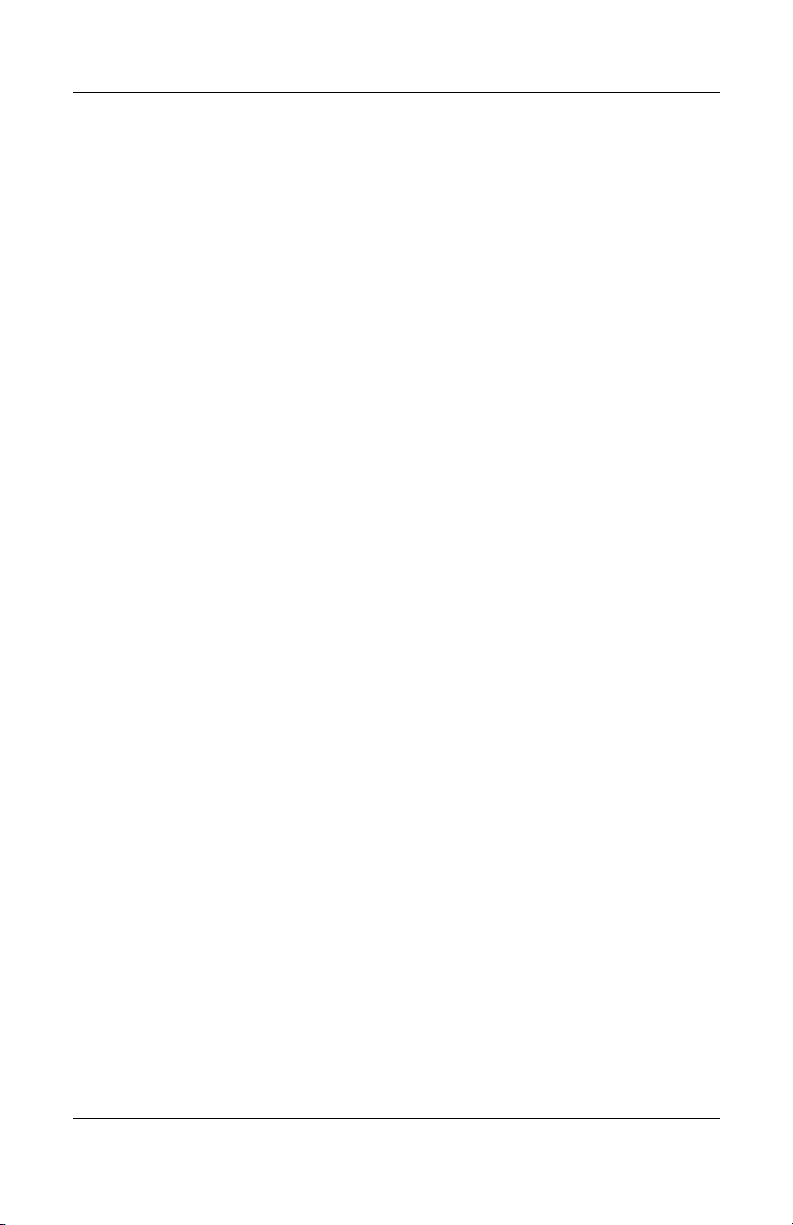
A função da tecla de atalho fn+f5 pode ser alterada.
Por exemplo, pode definir a combinação
o modo de hibernação em vez do modo de suspensão.
Em todas as janelas do sistema operativo Windows,
as referências ao botão de suspensão aplicam-se à tecla
de atalho
fn+f5.
Para obter informações acerca de como alterar a função
da tecla de atalho
fn+f5, consulte a secção "Definir outras
preferências de energia" no Capítulo 2, "Energia".
Para obter mais informações acerca dos modos de suspensão
e hibernação, consulte o Capítulo 2, "Energia".
Iniciar o QuickLock (fn+f6)
No Windows, a tecla de atalho fn+f6 inicia o recurso
de segurança QuickLock.
O QuickLock protege o seu trabalho mostrando o ecrã
de inicialização do sistema operativo. Quando é apresentada
a janela de inicialização, o notebook não pode ser acedido
enquanto não for introduzida uma palavra-passe de um
utilizador ou administrador do Windows.
Teclado e painel táctil
fn+f5 para iniciar
Antes de poder utilizar o QuickLock, precisa definir uma
palavra-passe de utilizador ou administrador Windows.
Para obter instruções, consulte o Centro de ajuda e suporte.
Para aceder ao Centro de ajuda e suporte, prima a tecla
de atalho
Para utilizar o QuickLock, prima
fn+f1 ou seleccione Iniciar > Ajuda e suporte.
fn+f6 para mostrar o ecrã
de inicialização e bloquear o notebook. Depois siga
as instruções apresentadas no ecrã para introduzir a sua
palavra-passe de utilizador ou administrador Windows
e aceder ao notebook.
Para obter informações acerca de como combinar palavraspasse do Windows com palavras-passe da HP, consulte
a secção "Palavras-passe" no Capítulo 12, "Segurança".
Manual de hardware e software 3–11
Page 71

Teclado e painel táctil
Diminuir a luminosidade do ecrã (fn+f7)
A tecla de atalho fn+f7 diminui a luminosidade do ecrã
do notebook. Quanto mais tempo premir a tecla
mais o ecrã escurece. A diminuição da luminosidade
economiza energia.
Para aumentar a luminosidade do ecrã, prima a tecla
de atalho
fn+f8.
fn+f7,
Aumentar a luminosidade do ecrã (fn+f8)
A tecla de atalho fn+f8 aumenta o brilho do ecrã
do notebook. Quanto mais tempo premir a tecla
mais claro fica o ecrã.
Para diminuir a luminosidade do ecrã, prima a tecla
de atalho
fn+f7.
fn+f8,
Teclas de atalho de actividade de suporte (fn+f9 a fn+f12)
Os quatro botões da esquerda controlam a actividade
✎
de suporte. Os três botões da direita controlam o volume.
As quatro teclas de atalho de actividade de suporte podem
controlar a reprodução de CDs de áudio ou DVDs.
Para controlar a reprodução de um CD de vídeo no Windows,
utilize os controlos de actividade de suporte disponíveis
na sua aplicação de reprodução de CDs de vídeo.
No Windows, também pode controlar a reprodução de CDs
de áudio, DVDs, CDs de vídeo ou ficheiros de MP3 utilizando
os botões de controlo de actividade de suporte do seu notebook.
3–12 Manual de hardware e software
Page 72

Teclado e painel táctil
Reproduzir, fazer pausa ou retomar
a reprodução de CDs de áudio ou DVDs
(fn+f9)
■ Se o CD de áudio ou DVD não está a ser reproduzido, prima
a tecla de atalho
■ Se o CD de áudio ou DVD está a ser reproduzido, prima
a tecla de atalho
fn+f9 para iniciar ou retomar a reprodução.
fn+f9 para fazer uma pausa na reprodução.
Interromper a reprodução de CDs de áudio
ou DVDs (fn+f10)
A tecla de atalho fn+f10 interrompe a reprodução de CDs de áudio
ou DVDs.
Necessita parar um CD ou DVD que esteja a ser reproduzido
antes de poder retirá-lo da unidade.
Reproduzir a faixa ou capítulo anterior
de CDs de áudio ou DVDs (fn+f11)
A tecla de atalho fn+f11 reproduz a faixa anterior de CDs de áudio
ou o capítulo anterior do DVD que estiver a ser reproduzido.
Reproduzir a faixa ou capítulo seguinte
de CDs de áudio ou DVDs (fn+f12)
A tecla de atalho fn+f12 reproduz a faixa seguinte de CDs
de áudio ou o capítulo seguinte do DVD que estiver a ser
reproduzido.
Manual de hardware e software 3–13
Page 73

Teclado e painel táctil
Navegar de volta (fn+backspace)
No Windows, a tecla de atalho fn+backspace navega para trás
na aplicação actual. Possui a mesma função da tecla de atalho
alt+ seta para a esquerda no Windows.
Seleccionar um item no ecrã (fn+enter)
A tecla de atalho fn+enter selecciona itens no ecrã.
Prima a tecla de atalho
fn+enter uma vez para fazer a selecção.
Ver informações do sistema (fn+esc)
A tecla de atalho fn+esc apresenta informações acerca
dos componentes de hardware do sistema e dos números
de versão do software.
Na apresentação de informação por meio da tecla
fn+esc,
o número da versão do BIOS (basic input-output system)
é mostrado como a data do BIOS. Em alguns modelos
de notebook, a data do BIOS é mostrada em formato
decimal. Essa data é algumas vezes identificada como
número de versão da ROM do sistema.
Para obter informações acerca de como actualizar
a ROM do sistema, consulte o Capítulo 8, "Módulos
de memória".
3–14 Manual de hardware e software
Page 74

Teclado e painel táctil
Botões Quick Launch (somente em alguns modelos)
O botões do Quick Launch possibilitam a utilização de um toque
no ecrã para aceder à aplicação de software.
É possível atribuir os botões Quick Launch a quaisquer
aplicações de software, a destinos da Internet ou de rede
ou a ficheiros de dados. Por exemplo, um botão Quick Launch
pode ser configurado para abrir:
■ seu browser de Internet ou uma página Web preferida;
■ uma aplicação, como por exemplo Microsoft Word;
■ um documento, como por exemplo uma folha de cálculo
de Excel.
Manual de hardware e software 3–15
Page 75

Teclado e painel táctil
As atribuições de botões podem ser agrupadas em esquemas.
Ao seleccionar um esquema, só estarão activas as atribuições
de botões correspondentes. As atribuições de botões e esquemas
podem ser definidas, alteradas ou eliminadas na janela dos botões
Quick Launch.
Para programar um botão Quick Launch:
1. Seleccione Iniciar > Painel de controlo > Impressoras
e outro hardware > Botões Quick Launch.
2. No separador Suporte, seleccione uma aplicação,
documento, pasta ou Web site para o botão que pretende
programar.
3–16 Manual de hardware e software
Page 76

Teclado e painel táctil
Teclados numéricos
Utilizar o teclado numérico incorporado
Pode utilizar as quinze teclas do teclado numérico incorporado 1
assim como as teclas de teclados externos. Com o teclado
numérico incorporado activado, cada tecla executa a função
indicada pelo ícone disponível no seu canto superior direito.
O teclado numérico incorporado não pode ser utilizado
✎
enquanto o teclado numérico externo estiver ligado
ao notebook.
Para ligar o teclado numérico:
» Prima fn+num lk 2. A luz de num lock 3 acende-se.
Para desactivar o teclado numérico incorporado, prima
novamente.
Manual de hardware e software 3–17
fn+num lk
Page 77

Teclado e painel táctil
Comutar as funções das teclas do teclado numérico
É possível comutar temporariamente as funções dessas teclas
entre suas funções padrão e suas funções de teclado numérico.
■ Para utilizar alguma dessas teclas enquanto o teclado
numérico estiver desactivado, prima sem soltar
premir a tecla.
■ Para utilizar alguma tecla do teclado numérico como padrão
enquanto o mesmo está activado, proceda do seguinte modo:
❏ Prima sem soltar a tecla fn para escrever em minúsculas.
❏ Prima sem soltar as teclas fn+shift para escrever
em maiúsculas.
Ao soltar a tecla
à sua função padrão. Por exemplo, essas teclas retornam às
suas funções correspondentes ao teclado numérico quando
este está activado ou às suas funções padrão quando desactivado.
fn, a tecla do teclado numérico retornará
fn enquanto
Utilizar um teclado numérico externo
O teclado numérico incorporado não pode ser activado
✎
enquanto o teclado externo opcional estiver ligado
ao notebook.
A maior parte das teclas da maioria dos teclados numéricos
externos funciona de forma diferente com o modo num lock
activado ou desactivado. Por exemplo:
■ Com o modo num lock activado, a maioria das teclas
do teclado numérico escreve números.
■ Com o modo num lock desactivado, a maior parte das teclas
do teclado numérico funciona como as teclas de seta,
página para cima ou página para baixo.
3–18 Manual de hardware e software
Page 78

Teclado e painel táctil
Activar ou desactivar o modo num lock enquanto trabalha
Para activar ou desactivar o modo num lock em teclados
numéricos externos enquanto trabalha, prima a tecla
do teclado numérico externo, e não do notebook.
■ Com o teclado numérico externo activado e no modo
num lock, a luz de num lock do notebook acende-se.
■ Quando o teclado numérico externo é desactivado,
ou activado com o modo num lock desactivado,
a luz de num lock do notebook apaga-se.
num lk
Manual de hardware e software 3–19
Page 79

Multimédia
Este capítulo fornece informações acerca das funções
✎
de multimédia do notebook quando utilizadas no Windows.
A funcionalidade pode diferir se estiver a utilizar o QuickPlay
(somente em alguns modelos). Consulte o HP QuickPlay
User Guide (Manual do utilizador HP QuickPlay) para obter
mais informações.
4
Manual de hardware e software 4–1
Page 80

Multimédia
Recursos de áudio
Ajustar o volume
Para ajustar o volume, utilize os botões de volume do notebook.
Componente Descrição
Botão de diminuir volume Prima para diminuir o volume.
Botão de aumentar volume Prima para aumentar o volume.
Botão do silenciador
de áudio
Pode também ajustar o volume utilizando os controlos de volume
do software disponíveis no sistema operativo Windows
e em algumas aplicações multimédia.
O botão de silenciar o volume do notebook substitui todas
✎
as definições de volume do software.
Para aceder aos controlos de volume do Windows:
Prima para silenciar o volume. A luz
do silenciador de áudio acende-se.
Para restaurar o volume, prima
✎
o botão de diminuir, aumentar
ou silenciar o volume.
» Seleccione Iniciar > Painel de controlo > Sons, voz
e dispositivos de áudio > Sons e dispositivos de áudio >
separador Vol u me .
4–2 Manual de hardware e software
Page 81

Multimédia
Utilizar a tomada de entrada de áudio (microfone)
A tomada de entrada de áudio (microfone) liga um microfone
estéreo opcional.
Recomenda-se que utilize um microfone de condensador
electreto com uma ficha de 3,5 mm. Se ligar um microfone
dinâmico, pode não ser obtida a sensibilidade recomendada.
A localização da tomada de entrada de áudio (microfone)
pode variar consoante o modelo do notebook.
Utilizar a tomada de saída de áudio (auscultadores)
AVISO: Para reduzir o risco de acidentes pessoais, ajuste o volume
Å
antes de colocar os auscultadores.
ATENÇÃO: Para impedir possíveis danos num dispositivo externo,
Ä
não ligue fichas monaurais (som de canal único) a uma tomada
de saída de áudio.
Manual de hardware e software 4–3
Page 82

Multimédia
Ligar a tomada de saída de áudio (auscultadores)
A tomada de saída de áudio, algumas vezes chamada de tomada
de auscultadores, liga auscultadores opcionais ou alto-falantes
externos com energia externa. A tomada de saída de áudio
também é utilizada para ligar as funções de áudio de dispositivos
de áudio/vídeo, como televisores ou vídeos. O notebook está
predefinido para transmitir sinais analógicos de áudio através
das tomadas de saída de áudio (auscultadores).
O notebook pode também transmitir sinais de áudio digitais
S/PDIF através das tomadas de saída de áudio. Para transmitir
sinais de S/PDIF a um dispositivo externo, o sistema deve
possuir um dispositivo de ancoragem opcional.
Caso tenha ligado qualquer dispositivo de áudio à tomada
✎
de saída de áudio, os alto-falantes internos serão desactivados.
Ao ligar algum dispositivo a uma tomada de saída de áudio,
✎
utilize apenas fichas de 3,5mm.
A localização da tomada de saída de áudio (auscultadores)
varia consoante o modelo do notebook.
4–4 Manual de hardware e software
Page 83

Recursos de vídeo
Ligar dispositivos S-Video
Ligar o áudio
A tomada de saída S-Video só suporta sinais de vídeo.
Se está a montar uma configuração que combine funções
,
de áudio e vídeo
no notebook e apresentá-lo na sua televisão
de um cabo de áudio padrão de 3
maioria das lojas de artigos electrónicos e de informática
Ligue uma extremidade do cabo de áudio à tomada de saída
de áudio dos auscultadores do notebook. Ligue a outra
extremidade do cabo à tomada de entrada de áudio
do dispositivo externo.
Para obter mais informações acerca das saídas de áudio
do notebook e dos tipos de dispositivos que podem ser ligados
a essas saídas, consulte a secção "Utilizar a tomada de saída
de áudio (auscultadores)", anteriormente neste capítulo.
como reproduzir um filme de DVD
,
,
necessitará
5mm, disponível na
Multimédia
.
Manual de hardware e software 4–5
Page 84

Multimédia
Ligar o vídeo
Para transmitir sinais de vídeo por meio da tomada de saída
S-Video, é necessário dispor de um cabo S-Video padrão,
à venda na maioria das lojas de artigos electrónicos
e de informática.
Para ligar o cabo S-Video:
1. Ligue uma das extremidades do cabo S-Video à tomada
de saída S-Video do notebook, ilustrado abaixo.
2. Ligue a outra extremidade do cabo à tomada de entrada
S-Video do dispositivo externo.
A localização da tomada de saída S-Video pode variar
✎
consoante o modelo do notebook.
4–6 Manual de hardware e software
Page 85

Ver imagens de vídeo
Para ver uma imagem de vídeo, tanto o notebook como
o dispositivo de vídeo devem estar ligados.
Para comutar a imagem entre o ecrã do notebook e o monitor
do dispositivo de vídeo, prima repetidamente a tecla de atalho
fn+f4. Se premir repetidamente a tecla de acesso fn+f4 comuta
a imagem entre o ecrã do notebook, todos os ecrãs ligados
e a apresentação simultânea.
O notebook pode transmitir sinais de vídeo compostos para um
dispositivo externo apenas quando um dispositivo de ancoragem
opcional está ligado ao notebook.
Multimédia
Manual de hardware e software 4–7
Page 86

Multimédia
Software multimédia
O software multimédia fornecido com o notebook é determinado
pela região e modelo do seu notebook.
A lista a seguir descreve os recursos de alguns softwares
multimédia que possivelmente tenham sido fornecidos com
o seu notebook.
■ Windows Media Player – reproduz CDs de áudio e DVDs
e faz cópias de CDs de dados e de áudio. Também reproduz
ficheiros comuns de áudio e vídeo, como por exemplo MP3,
WMA, AVI, MPG e WMV. Este software é fornecido com
o sistema operativo Windows.
■ InterVideo WinDVD – reproduz CDs de vídeo e filmes em
DVD. Esta aplicação vem pré-instalada em alguns modelos
de notebook. Também é possível obter este software por meio
de um dos seguintes métodos:
❏ Instale o WinDVD contido no disco Driver Recovery
(Recuperação de controladores) fornecido com a maioria
dos notebooks da HP.
❏ Caso não tenha o disco Driver Recovery (Recuperação
de controladores), contacte o Centro de apoio ao cliente
para obter uma cópia da solução de recuperação para
o notebook.
Transfira o software do site da HP:
InterVideo WinDVD Creator Plus – possibilita a criação,
■
edição e gravação de filmes em DVDs ou CDs de vídeo.
Este software encontra-se no CD InterVideo WinDVD
Creator, fornecido com alguns notebooks.
http://www.hp.com
■ Sonic RecordNow! – permite efectuar cópias de DVDs
e CDs de dados e áudio e criar DVDs e CDs de áudio
personalizados. A aplicação RecordNow! vem pré-instalada
em alguns modelos de notebook.
Para obter mais informações sobre como utilizar o software
✎
multimédia, consulte a ajuda online correspondente.
4–8 Manual de hardware e software
Page 87

O notebook pode incluir softwares multimédia adicionais.
Assegure-se de explorar:
■ Os ícones do seu ambiente de trabalho.
■ O software listado em Iniciar > Todos os programas.
■ Os itens pré-carregados que poderão estar disponíveis
em Iniciar > Todos os programas > SW Setup.
Aviso de direitos do autor
A criação de cópias não autorizadas de material protegido pelas
leis de direitos do autor, incluindo programas informáticos,
filmes, emissões e gravações de som, constitui crime e é passível
de punição ao abrigo da legislação de direitos do autor aplicável.
O notebook não deve ser utilizado para tais fins.
Multimédia
Manual de hardware e software 4–9
Page 88

Multimédia
Instalar o software
Para instalar o software de um CD fornecido com o notebook:
1. Ligue o notebook a uma tomada eléctrica fiável.
2. Feche todas as aplicações abertas.
3. Introduza o CD do software na unidade óptica.
❏ Se a execução automática estiver activada, será
apresentado o assistente de instalação.
❏ Se a execução automática estiver desactivada,
seleccione Iniciar > Executar. Introduza
x:\setup.exe
em que x corresponde à designação da unidade de CD,
e seleccione OK.
4. Quando o assistente de instalação for mostrado,
siga as instruções apresentadas no ecrã.
5. Reinicie o notebook, se solicitado.
Repita os procedimentos de instalação para todos
✎
os softwares que pretender instalar.
O WinDVD Creator possui requisitos especiais
✎
de controladores para a instalação adequada.
Para instalar o WinDVD Creator, consulte as instruções
fornecidas com o CD InterVideo WinDVD Creator.
4–10 Manual de hardware e software
Page 89
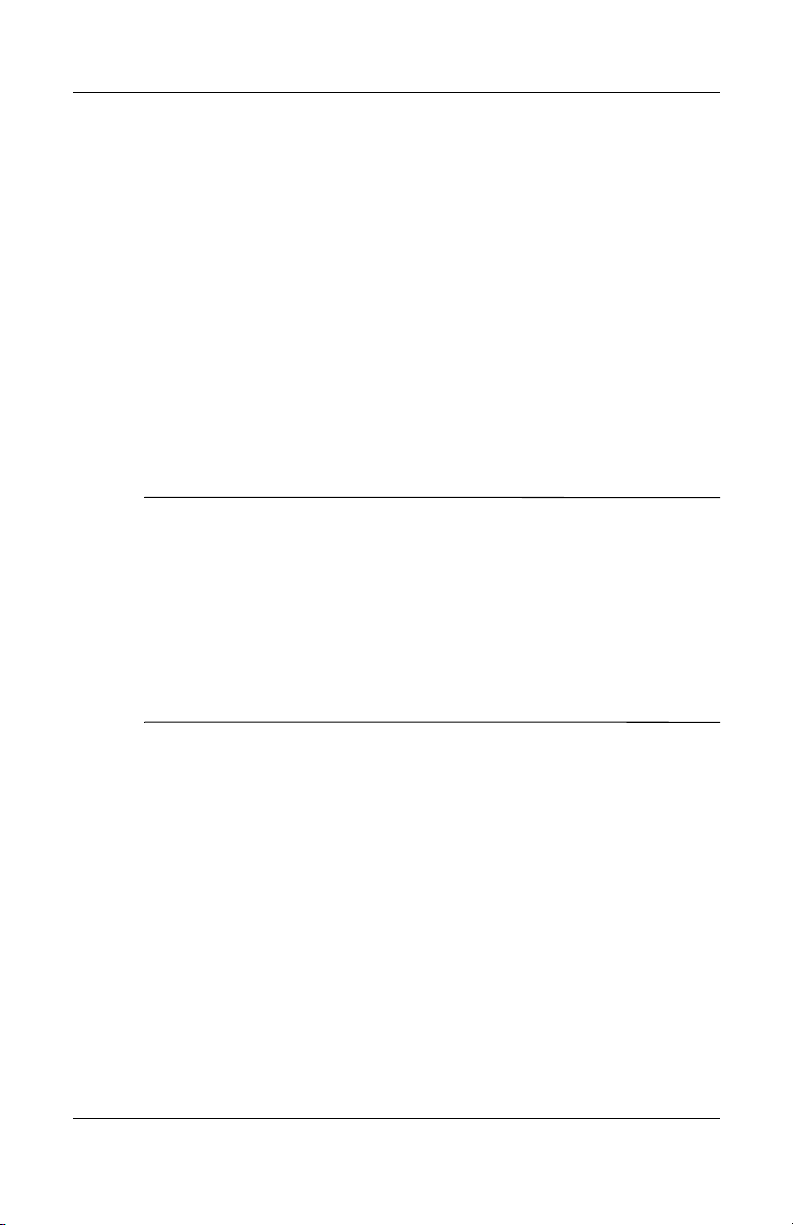
Activar a reprodução automática
A reprodução automática é uma opção do Windows que activa
e desactiva o recurso de execução automática. A execução
automática inicia programas ou reproduz faixas de discos assim
que introduzidos na unidade e a respectiva porta fecha-se.
O recurso de reprodução automática está, por padrão, activado
no notebook.
Para activar (se houver sido desactivada) ou desactivar
a reprodução automática, consulte a documentação do sistema
operativo ou visite o site da Microsoft
http://www.microsoft.com.
Alterar as definições da região do DVD
ATENÇÃO: A definição de região da unidade de DVD só pode
Ä
ser alterada cinco vezes.
■ A definição de região seleccionada pela quinta vez torna-se
a definição permanente da unidade de DVD.
■ O número de vezes que ainda pode alterar a região é
apresentado no campo Remaining Times Until Permanent
(Vezes restantes até permanente), na janela do WinDVD.
O número contido no campo inclui a quinta alteração,
que será permanente.
Multimédia
A maior parte dos DVDs que contém ficheiros com direitos
de autor também contém códigos de região. Esses códigos
ajudam a proteger os direitos do autor internacionalmente.
Somente é possível reproduzir DVDs que contenham código
de região se esse código corresponder à definição regional
da unidade de DVD.
Caso contrário, é apresentada a mensagem "Playback Of
Content From This Region Is Not Permitted" (Reprodução
do conteúdo por esta região não permitida) ao introduzir
o DVD. Para reproduzir o DVD, altere a definição de região
da unidade de DVD. É possível alterar as definições de região
do DVD por meio do sistema operativo ou de alguns
reprodutores de DVD.
Manual de hardware e software 4–11
Page 90
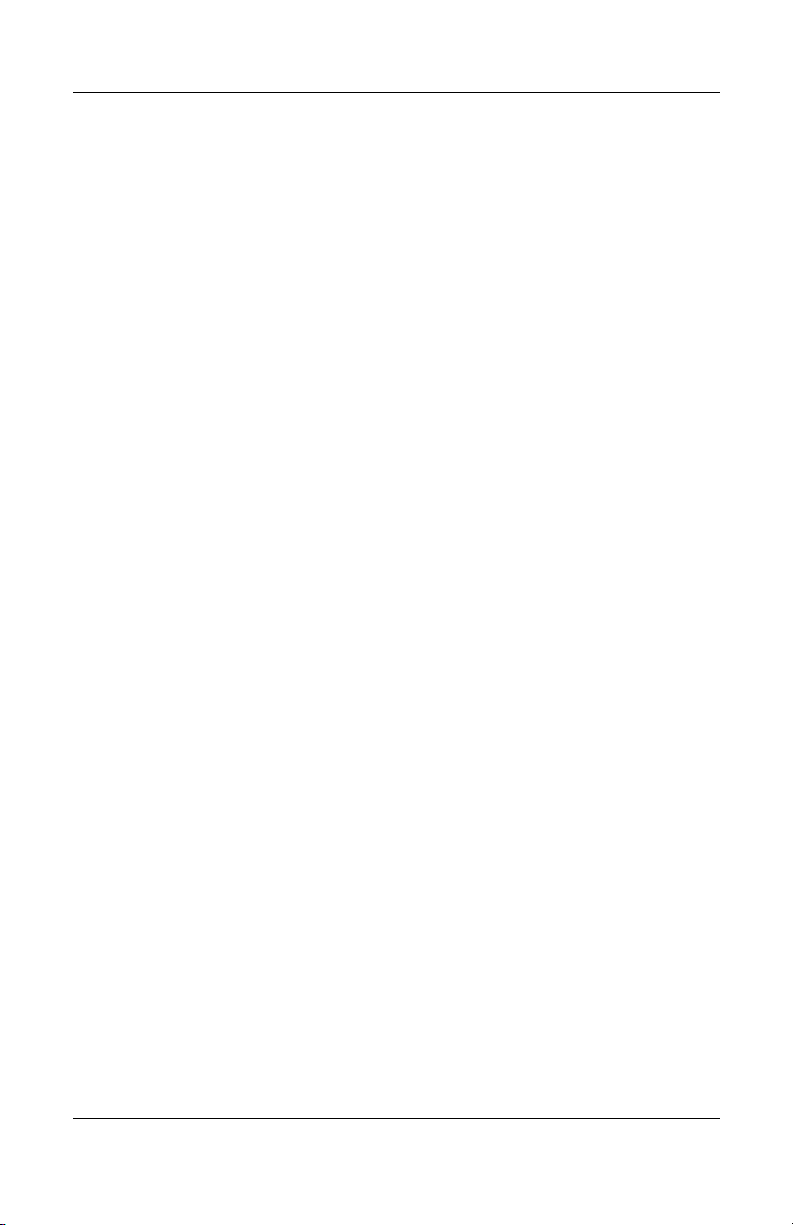
Multimédia
Utilizar o sistema operativo
Para alterar as definições por meio do sistema operativo:
1. Abra o Gestor de dispositivos seleccionando Iniciar >
O meu Computador. Faça clique com o botão direito na
janela e seleccione Propriedades > separador Hardware >
Gestor de dispositivos.
2. Seleccione as unidades de DVD/CD-ROM, faça clique com
o botão direito na unidade de DVD em que pretende alterar
as definições de região e seleccione a opção Propriedades.
3. Faça as alterações necessárias no separador Região de DVD.
4. Seleccione OK.
5. Para obter informações adicionais, consulte a Ajuda
e suporte do sistema operativo Windows.
Utilizar o WinDVD
Para alterar a definição de região da unidade utilizando
oWinDVD:
1. Abra o WinDVD por meio de um dos seguintes métodos:
❏ Seleccione o ícone WinDVD Player na área
de notificação, na extrema direita da barra de tarefas.
❏ Seleccione Iniciar > (Todos os) Programas >
InterVideo WinDVD > InterVideo WinDVD.
2. Faça clique com o botão direito na janela do WinDVD.
3. Seleccione Setup (Configuração).
4. Seleccione o botão da região.
5. Seleccione OK.
Utilizar outro software de DVD
Para alterar as definições de região da unidade usando outro
reprodutor de DVD diferente do WinDVD, consulte a respectiva
documentação fornecida com o reprodutor.
4–12 Manual de hardware e software
Page 91

Unidades
ATENÇÃO: Para reduzir o risco de perda de dados crítica, inicie
Ä
a suspensão antes de mover o notebook ou um disco rígido externo
opcional de um lugar para outro. Para iniciar a suspensão, seleccione
Iniciar > Desligar o computador > Suspensão. Para obter
mais informação sobre como iniciar ou sair do modo de suspensão,
consulte o Capítulo 2, "Energia".
As unidades amovíveis permitem-lhe armazenar e ter acesso
aos dados:
Pode adicionar uma unidade USB ligando a unidade a uma porta
USB no notebook ou a um dispositivo de ancoragem opcional.
Para obter informações acerca da ligação de uma unidade USB,
consulte a secção "Utilizar dispositivos USB" no Capítulo 9.
5
Manual de hardware e software 5–1
Page 92

Unidades
Cuidados com a unidade
As unidades são componentes frágeis do notebook que devem
ser manipuladas com cuidado. Os cuidados relacionados
a seguir aplicam-se a todas as unidades. Os cuidados adicionais
encontram-se relacionados ao longo dos procedimentos aos
quais se aplicam.
5–2 Manual de hardware e software
Page 93
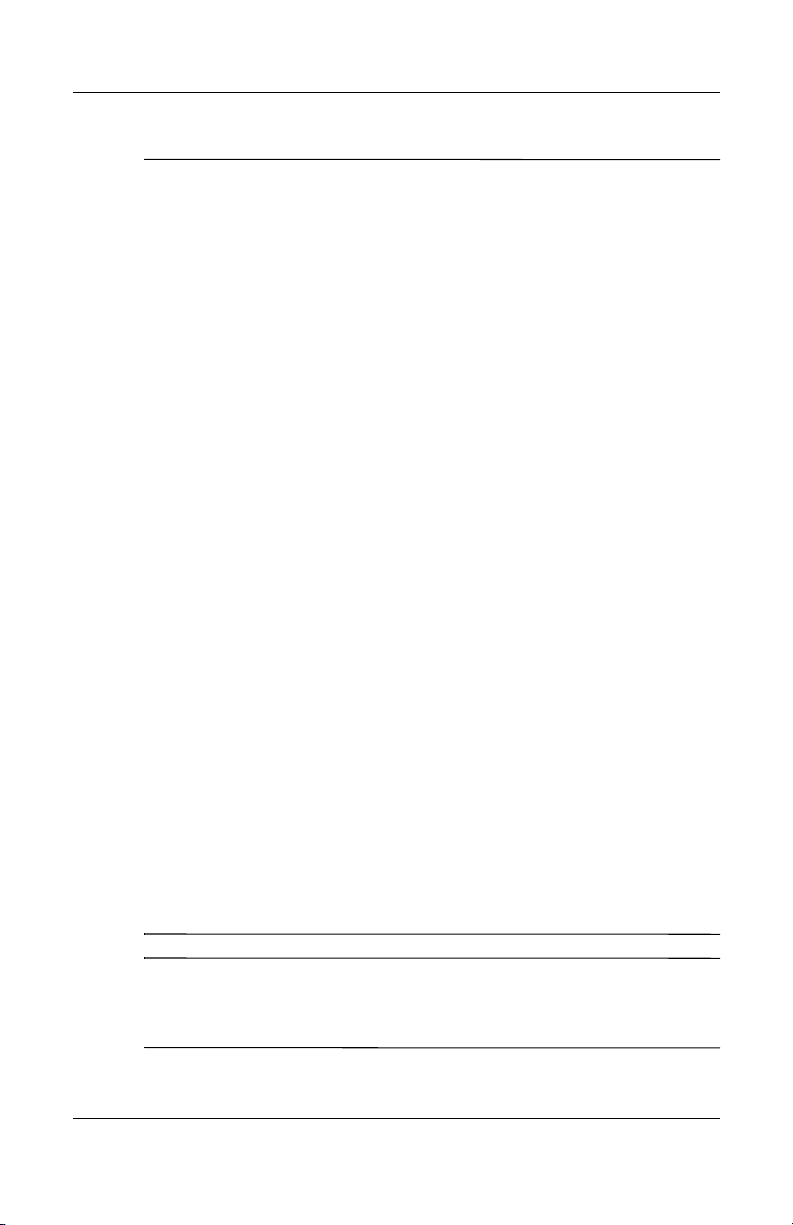
ATENÇÃO: Para evitar danos ao notebook ou à unidade, proceda
Ä
do seguinte modo:
■ Manipule a unidade com cuidado. Não a deixe cair.
■ A força excessiva pode danificar as ligações da unidade.
Ao introduzir alguma unidade, exerça apenas a força necessária
para a instalar.
■ Não a pulverize com líquidos de limpeza ou outros líquidos
nem a exponha a temperaturas extremas.
■ Não remova a unidade de disco rígido principal (instalada
na baía de disco rígido) excepto para efeitos de reparo ou
substituição.
■ Descargas electrostáticas podem danificar os componentes
electrónicos. Para evitar danos causados pela electricidade
estática no notebook ou nas unidades, proceda do seguinte modo:
❏ Antes de manipular a unidade, descarregue a sua própria
electricidade estática tocando em objectos metálicos ligados
àterra.
❏ Evite tocar os conectores das unidades.
Para obter mais informações acerca de como impedir danos
electrostáticos, consulte a publicação Regulatory and Safety
Notices (Informações reguladoras e de segurança).
■ Evite expor as unidades e as disquetes a dispositivos com campos
magnéticos. Entre os dispositivos de segurança com campos
magnéticos incluem-se os dispositivos de segurança instalados
em aeroportos e os bastões de segurança. Os dispositivos
de segurança dos aeroportos utilizados para verificação
da bagagem de mão, normalmente quando colocada
na passadeira rolante, utilizam raios-x em vez de magnetismo,
que não danificam a unidade de disco rígido.
■ Se enviar alguma unidade por correio, faça-o numa embalagem
com protecção contra choque, vibração, temperatura e humidade.
Coloque uma etiqueta na embalagem com a indicação "FRAGILE"
(FRÁGIL).
Unidades
Os dispositivos de segurança dos aeroportos utilizados para
✎
verificação da bagagem de mão utilizam raios-x em vez
de magnetismo e não danificam a unidade de disco rígido.
Manual de hardware e software 5–3
Page 94

Unidades
Remover a unidade de disco rígido principal
ATENÇÃO: Para impedir o bloqueio do sistema e a perda
Ä
de informações:
■ Encerre o notebook antes de remover a unidade de disco rígido
da respectiva baía. Não remova a unidade de disco rígido com
o notebook ligado, em suspensão ou em hibernação.
■ Se não tiver a certeza se o notebook está em hibernação, ligue
o equipamento. Para tal, prima o botão de energia/suspensão.
Em seguida, encerre-o através do sistema operativo.
A unidade que se encontra na baía da unidade de disco rígido
é a unidade de disco rígido principal. Remova-a somente após
o notebook ter sido desligado.
Para remover a unidade de disco rígido principal, proceda
do seguinte modo:
1. Guarde o trabalho e feche todas as aplicações abertas.
2. Encerre o notebook e feche o ecrã.
3. Vire o notebook de cabeça para baixo.
4. Liberte os parafusos da tampa da baía de disco rígido.
5–4 Manual de hardware e software
Page 95

Unidades
5. Levante a tampa da baía da unidade de disco rígido 1
e remova-a do notebook 2.
6. Deslize a unidade de disco rígido em direcção à borda
do notebook para liberá-la 1.
7. Retire a unidade de disco rígido 2.
Manual de hardware e software 5–5
Page 96

Unidades
Reinstalar a unidade de disco rígido principal
Para reinstalar a unidade de disco rígido principal:
1. Coloque a unidade de disco rígido na baía da unidade
de disco rígido 1.
2. Deslize a unidade para dentro do notebook até que esteja
totalmente encaixada 2.
5–6 Manual de hardware e software
Page 97

Unidades
3. Alinhe as patilhas na tampa da unidade de disco rígido
às ranhuras no notebook 1 e prima a tampa para baixo
até que se encaixe no local adequado 2.
4. Aperte os parafusos da tampa da baía de disco rígido.
Manual de hardware e software 5–7
Page 98

Unidades
Remover discos ópticos (equipamento desligado)
Para remover o disco quando a alimentação não está disponível,
proceda da seguinte forma:
1. Introduza a extremidade de um clipe 1 no acesso de abertura
do bisel frontal da unidade.
2. Prima cuidadosamente o clipe até soltar o tabuleiro e,
em seguida, puxe-o totalmente para fora 2.
3. Remova o disco do tabuleiro premindo seu eixo levemente
para baixo enquanto levanta as bordas do disco 3. Segure
o disco compacto pelas extremidades, não pela superfície
plana. Se o tabuleiro não estiver totalmente aberto, incline
o disco compacto para o retirá-lo. Para proteger o disco,
coloque-o na caixa.
4. Feche o tabuleiro.
5–8 Manual de hardware e software
Page 99

Ver o conteúdo do disco óptico
Quando algum disco óptico estiver introduzido na unidade
e a reprodução automática estiver activada, o seu conteúdo
aparecerá no ecrã.
Para ver o conteúdo do disco com a execução automática
desactivada, proceda da seguinte forma:
1. Faça clique em Iniciar > Executar e, em seguida, escreva:
x:
em que x = designação da unidade que contém o disco.
2. Prima a tecla
enter.
Evitar os modos de suspensão ou hibernação
ATENÇÃO: Para impedir uma possível degradação de vídeo
Ä
e a perda da funcionalidade de reprodução de áudio ou vídeo, não
inicie o modo de suspensão ou hibernação durante a reprodução
de qualquer suporte.
Unidades
Se o modo de suspensão ou de hibernação for iniciado
acidentalmente durante a utilização de algum suporte (como CD,
CD-RW ou DVD), podem ocorrer as seguintes situações:
■ A reprodução poderá ser interrompida.
■ É possível que o sistema apresente o seguinte aviso:
"Ao colocar o computador em modo de hibernação ou
de suspensão, a reprodução poderá parar. Deseja continuar?".
Seleccione Não.
Saia do modo de hibernação ou suspensão premindo o botão
de energia/suspensão. O áudio ou vídeo pode ser retomado.
Se não, pode necessitar reiniciar o suporte.
Manual de hardware e software 5–9
Page 100

Placas PC Card e ExpressCard
O que são as placas PC Card?
AVISO: Se instalar software ou activadores proporcionados pelo
Ä
fabricante de uma placa PC Card dada, é possível que fique impedido
de utilizar outras placas PC Card. Se a documentação fornecida com
a placa PC Card solicitar a instalação de controladores de dispositivo:
■ Instale apenas os controladores de dispositivos correspondentes
ao seu sistema operativo.
■ Não instale outros softwares, tais como serviços de placa, serviços
de suporte ou activadores que também possam ser fornecidos pelo
fabricante da placa PC Card.
As placas PC Card são acessórios do tamanho de cartões
de crédito concebidos para satisfazer as especificações padrão
da PCMCIA (Personal Computer Memory Card International
Association – Associação internacional de placas de memórias
de computadores pessoais).
6
■ O notebook admite placas de 32 bits (CardBus) e placas
PC Card de 16 bits.
■ O notebook vem equipado com uma ranhura para placa
PC Card e admite duas placas Tipo I ou duas Tipo II.
■ Não são admitidas placas PC Card de vídeo ampliado.
■ Placas PC Cards de 12 V não são admitidas.
Manual de hardware e software 6–1
